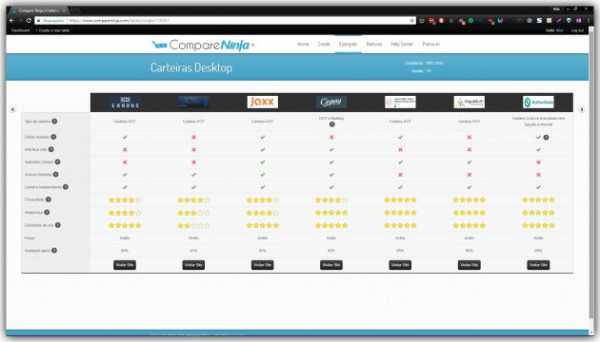Стучит жесткий диск как исправить
причины и как их решить
По статистике, примерно через 6 лет перестает работать каждый второй HDD, но практика показывает, что уже через 2-3 года в работе жесткого диска могут появиться неисправности. Одной из распространенных проблем является ситуация, когда накопитель трещит или даже пищит. Даже если это было замечено лишь один раз, следует принять определенные меры, которые уберегут от возможной потери данных.
Причины, по которым жесткий диск щелкает
У исправного винчестера не должно быть никаких посторонних звуков при работе. Он издает некоторый шум, напоминающий гудение, когда происходит запись или чтение информации. Например, при загрузке файлов, фоновой работе программ, обновлениях, запуске игр, приложений и т. д. Никаких стуков, щелчков, писка и треска быть не должно.
Если пользователь наблюдает несвойственные жесткому диску звуки, очень важно выяснить причину их возникновения.
Проверка состояния жесткого диска
Нередко пользователь, запустивший утилиту диагностики состояния HDD может слышать щелчки, которые издает устройство. Это неопасно, поскольку таким образом накопитель может просто отмечать так называемые битые сектора.
Читайте также: Как устранить битые сектора жесткого диска
Если в остальное время щелчков и других звуков не наблюдается, операционная система работает стабильно и скорость самого HDD не упала, то поводов для беспокойства нет.
Переход в режим энергосбережения
Если вы включили режим энергосбережения, и при переходе системы в него слышите щелчки жесткого диска, то это нормально. При отключении соответствующих настроек щелчки больше не будут появляться.
Перебои электропитания
Скачки электроэнергии также могут вызвать щелчки жесткого диска, и если проблемы не наблюдается в остальное время, то значит с накопителем все в порядке. У пользователей ноутбука при работе от аккумулятора также могут возникать различные нестандартные звуки HDD. Если при подключении ноутбука к сети щелканья пропадают, то, возможно, неисправна батарея, и ее следует заменить на новую.
Перегрев
По различным поводам может происходить перегрев жесткого диска, и признаком этого состояния будут различные нестандартные звуки, которые он издает. Как понять, что диск перегревается? Обычно это происходит при нагрузке, например, во время игр или продолжительной записи на HDD.
В этом случае необходимо измерить температуру накопителя. Это можно сделать при помощи программ HWMonitor или AIDA64.
Читайте также: Рабочие температуры разных производителей жестких дисков
Другими признаками перегрева становятся зависание программ или всей ОС, внезапный уход в перезагрузку или полное отключение ПК.
Рассмотрим основные причины повышенной температуры HDD и способы ее устранения:
- Длительная эксплуатация. Как вы уже знаете, примерный срок службы жесткого диска — 5-6 лет. Чем он старше, тем хуже начинает работать. Перегрев может быть одним из проявлений сбоев, и решить эту проблему можно только радикальным способом: покупкой нового HDD.
- Плохая вентиляция. Кулер может выйти из строя, засориться пылью или стать менее мощным от старости. В результате этого происходит набор температуры и аномальные звуки от жесткого диска. Решение максимально просто: проверьте вентиляторы на работоспособность, очистите их от пыли или замените на новые — они стоят совсем недорого.
- Плохое подключение шлейфа/кабеля. Проверьте, насколько плотно подключен шлейф (у IDE) или кабель (у SATA) к материнской плате и блоку питания. Если подключение слабое, то сила тока и напряжение изменчивы, из-за чего происходит перегрев.
- Окисление контактов. Эта причина перегрева довольно распространена, но обнаружить ее удается далеко не сразу. Узнать, есть ли на вашем HDD отложения оксида можно, посмотрев на контактную сторону платы.
Окислы контактов могут возникать из-за повышенной влажности в помещении, поэтому чтобы проблема не повторилась, надо следить за ее уровнем, а пока что придется очищать контакты от окисления вручную или обратиться к специалисту.
Повреждение серворазметки
На этапе производства на HDD записываются сервометки, которые необходимы для синхронизации вращения дисков, правильного позиционирования головок. Сервометки представляют собой лучи, которые начинаются от центра самого диска и располагаются на одинаковом расстоянии друг от друга. Каждая из таких меток хранит свой номер, свое место в синхронизационной цепи и другую информацию. Это необходимо для стабильного вращения диска и точного определения его областей.
Серворазметка — это совокупность сервометок, и когда она повреждается, то некоторая область HDD не может быть считана. Устройство при этом будет пытаться считать информацию, и этот процесс будет сопровождаться не только продолжительными задержками в системе, но и громким стуком. Стучит в этом случае головка диска, которая пытается обратиться к поврежденной сервометке.
Это очень сложная и серьезная поломка при которой HDD может работать, но не на 100%. Исправить повреждение можно исключительно при помощи серворайтера, то есть низкоуровневого форматирования. К сожалению, для этого не существует никаких программ, предлагающих провести настоящий «low level format». Любая такая утилита лишь может создать видимость проведения низкоуровневого форматирования. Все дело в том, что само форматирование на низком уровне проводится специальным прибором (серворайтер), наносящим серворазметку. Как уже понятно, никакая программа не сможет выполнить ту же функцию.
Деформации кабеля или неисправный разъем
В некоторых случаях виновником щелчков может стать кабель, через который подключен накопитель. Проверьте его физическую целостность — не перебит ли он, плотно ли держатся оба штекера. Если есть возможность, замените кабель на новый и проверьте качество работы.
Также осмотрите разъемы на наличие пыли и мусора. По возможности подключите кабель жесткого диска в другой разъем на материнской плате.
Неправильное положение жесткого диска
Порой загвоздка кроется всего лишь в неправильной установке диска. Он должен очень плотно крепиться болтами и располагаться исключительно горизонтально. Если положить устройство под углом или не закрепить, то головка во время работы может цепляться и издавать звуки вроде щелчков.
Кстати, если дисков несколько, то лучше всего крепить их на расстоянии друг от друга. Это поможет им лучше охлаждаться и избавит от возможного появления звуков.
Физическая поломка
Жесткий диск — устройство очень хрупкое, и оно боится любых воздействий вроде падений, ударов, сильных встрясок, вибраций. Особенно это касается владельцев ноутбуков — мобильные компьютеры по неосторожности пользователей чаще стационарных падают, ударяются, выдерживают большие веса, тряски и другие неблагоприятные условия. Однажды это может привести к поломке накопителя. Обычно в таком случае ломаются головки дисков, и их восстановление может выполнить специалист.
Из строя могут выйти и обычные HDD, которые не подвергаются никаким манипуляциям. Достаточно частичке пыли попасть внутрь устройства под пишущую головку, как это может вызвать скрип или другие звуки.
Определить проблему можно по характеру звуков, издаваемых винчестером. Конечно, это не заменяет квалифицированный осмотр и диагностику, но может быть полезным:
- Повреждения головки HDD — издается несколько щелчков, после которых устройство начинает работать медленнее. Также с определенной периодичностью могут возникать непрекращающиеся какое-то время звуки;
- Неисправен шпиндель — диск начинает запускаться, но в итоге этот процесс прерывается;
- Битые сектора — возможно, на диске есть нечитаемые участки (на физическом уровне, которые невозможно устранить программными методами).
Что делать, если щелчки не удается устранить самостоятельно
В ряде случаев пользователь не может не только избавиться от щелчков, но и диагностировать их причину. Вариантов, как поступить, здесь всего два:
- Покупка нового HDD. Если проблемный винчестер еще работает, то можно попытаться сделать клонирование системы со всеми пользовательскими файлами. По сути, вы замените только сам носитель, а все ваши файлы и ОС будут работать, как и прежде.
Подробнее: Как клонировать жесткий диск
Если такой возможности пока нет, можно хотя бы сохранить самые важные данные на другие источники хранения информации: USB-flash, облачные хранилища, внешний HDD и др.
- Обращение к специалисту. Ремонтировать физические повреждения жестких дисков очень затратно и обычно не имеет смысла. В особенности, если речь идет о стандартных винчестерах (установленных в ПК на момент его покупки) или купленных самостоятельно за небольшие деньги.
Однако если на диске есть очень важная информация, то специалист поможет «достать» ее и скопировать на новый HDD. При ярко выраженной проблеме щелканий и других звуков рекомендуется обратиться к профессионалам, которые смогут восстановить данные, используя программно-аппаратные комплексы. Самостоятельные действия могут только усугубить ситуацию и привести к полной потере файлов и документов.
Мы разобрали основные проблемы, из-за которых жесткий диск может щелкать. На практике все очень индивидуально, и в вашем случае может возникнуть нестандартная проблема, например, заклинивший двигатель.
Выявить самостоятельно, что же вызвало щелчки, может быть очень нелегко. Если у вас нет достаточных знаний и опыта, мы советуем обратиться к специалистам или же приобрести и установить новый жесткий диск самостоятельно.
Мы рады, что смогли помочь Вам в решении проблемы.Опишите, что у вас не получилось. Наши специалисты постараются ответить максимально быстро.
Помогла ли вам эта статья?
ДА НЕТСтучит жесткий диск что делать
Бывает, что к гудению компьютера добавляется постукивание. Почему? Скорее всего, виноват жесткий диск. Узнать, по какой причине стучит жесткий диск, что делать с компьютером в такой ситуации и как избежать подобных проблем в будущем, поможет эта статья.
Во избежание путаницы надо сказать, что жесткий диск – не единственное название этой части компьютера. Также ее называют винчестером или HDD. Просто, когда говоришь о компьютерах по-русски, термин «жесткий диск» используешь все-таки чаще.
Почему стучит жесткий диск?
Постукивание – не обязательно признак поломки, так что, услышав подозрительный шум, не стоит раньше времени огорчаться. Возможно, делать ничего не понадобится. Даже исправный винчестер порой стучит в следующих ситуациях:
• Когда перегревается. Стук вызывает процесс термокалибровки.
• Когда компьютер переходит в спящий режим.
• Когда проводится сканирование жесткого диска. В этом случае причина звука – сбойные сектора.
Если компьютер постукивает и в других случаях, скорее всего, в наличии одна из данных неисправностей:
• Плохо работает блок питания.
• Напряжение «скачет».
• Винчестер сместился.
• Магнитный слой диска имеет механические повреждения.
• Сломался усилитель-коммутатор.
• Поломка головки винчестера, которая должна считывать информацию.
Понять, почему стучит жесткий диск, на слух достаточно сложно, особенно новичку. Даже когда поломка одинакова, одна модель винчестера порой стучит не так, как другая. Так что, если надо точно знать, почему раздается постукивание, придется заняться изучением вопроса, возможно, с инструментами в руках, или пойти в сервисный центр.
Что делать, когда стучит жесткий диск?
Если винчестер стучит, но компьютер все еще работает, первым делом нужно обезопасить важные данные. Почти у всех есть файлы, терять которые, пусть даже на время ремонта, не стоит. Скопировать данные на флэшку, переместить в онлайн-хранилище или сохранить с помощью внешнего жесткого диска – дело вкуса. Хотя, само собой, если речь о сотнях гигабайтов, оптимальным будет последний вариант.
Затем следует воспользоваться одной из программ для диагностики и управления винчестером. Подойдет, например, HDD life. Она покажет, в каком состоянии винчестер – насколько велик износ, есть ли перегрев. Дальнейшие действия зависят от того, какими будут результаты.
Если программа покажет, что наблюдается перегрев, нужно заменить термопасту и почистить компьютер от пыли. Не помогло? Значит, вероятно, неисправны вентиляторы, и нужно заняться их ремонтом. После того, как температура станет нормальной, постукивание винчестера, скорее всего, уйдет.
Если программа утверждает, что износ винчестера слишком велик, имеет смысл заменить его новым. Впрочем, можно попытаться поменять только наиболее поврежденные детали.
Программа ничего не показала, или ее не удалось запустить, потому что компьютер не включается? Значит, придется заглянуть в его внутренности. Придется проверить состояние не только винчестера, но и блока питания.
Если блок питания неправильно работает, его нужно заменить. То же самое касается поврежденных деталей винчестера.
И, наконец, нужно проверить, ровно ли расположен винчестер и хорошо ли он закреплен. Если это не так, надо исправить положение. Иногда этого достаточно, чтобы он перестал стучать.
Если есть сомнения в том, что получится провести ремонт самостоятельно, стоит все хорошенько взвесить. Хочется набить руку и не жаль повредить компьютер еще сильнее? Значит, можно приступать. Рисковать компьютером никакого желания? Тогда лучше обратиться к мастеру.
Чтобы после ремонта постукивание не вернулось, нужно соблюдать несколько простых правил. Их соблюдение продлит компьютеру жизнь.
Во-первых, дефрагментацию нужно проводить раз в месяц. Во-вторых, лучше не давать компьютеру перегреваться. Обычно достаточно вовремя менять термопасту и чинить вентиляторы, но ноутбуку может понадобиться охлаждающая подставка. В-третьих, нельзя бить компьютер, даже если он работает отвратительно – винчестеру такое не на пользу, да и другим деталям тоже.
Стрекочет жесткий диск. Почему щелкает жесткий диск и что делать? Деформации кабеля или неисправный разъем
Бывает, что к гудению компьютера добавляется постукивание. Почему? Скорее всего, виноват жесткий диск. Узнать, по какой причине стучит жесткий диск, что делать с компьютером в такой ситуации и как избежать подобных проблем в будущем, поможет эта статья.
Во избежание путаницы надо сказать, что жесткий диск – не единственное название этой части компьютера. Также ее называют винчестером или HDD. Просто, когда говоришь о компьютерах по-русски, термин «жесткий диск» используешь все-таки чаще.
Почему стучит жесткий диск?
Постукивание – не обязательно признак поломки, так что, услышав подозрительный шум, не стоит раньше времени огорчаться. Возможно, делать ничего не понадобится. Даже исправный винчестер порой стучит в следующих ситуациях:
Когда перегревается. Стук вызывает процесс термокалибровки.
Когда компьютер переходит в спящий режим.
Когда проводится сканирование жесткого диска. В этом случае причина звука – сбойные сектора.
Если компьютер постукивает и в других случаях, скорее всего, в наличии одна из данных неисправностей:
Плохо работает блок питания.
Напряжение «скачет».
Винчестер сместился.
Магнитный слой диска имеет механические повреждения.
Сломался усилитель-коммутатор.
Поломка головки винчестера, которая должна считывать информацию.
Понять, почему стучит жесткий диск, на слух достаточно сложно, особенно новичку. Даже когда поломка одинакова, одна модель винчестера порой стучит не так, как другая. Так что, если надо точно знать, почему раздается постукивание, придется заняться изучением вопроса, возможно, с инструментами в руках, или пойти в сервисный центр.
Что делать, когда стучит жесткий диск?
Если винчестер стучит, но компьютер все еще работает, первым делом нужно обезопасить важные данные. Почти у всех есть файлы, терять которые, пусть даже на время ремонта, не стоит. Скопировать данные на флэшку, переместить в онлайн-хранилище или сохранить с помощью внешнего жесткого диска – дело вкуса. Хотя, само собой, если речь о сотнях гигабайтов, оптимальным будет последний вариант.
Затем следует воспользоваться одной из программ для диагностики и управления винчестером. Подойдет, например, HDD life. Она покажет, в каком состоянии винчестер – насколько велик износ, есть ли перегрев. Дальнейшие действия зависят от того, какими будут результаты.
Если программа покажет, что наблюдается перегрев, нужно заменить термопасту и почистить компьютер от пыли. Не помогло? Значит, вероятно, неисправны вентиляторы, и нужно заняться их ремонтом. После того, как температура станет нормальной, постукивание винчестера, скорее всего, уйдет.
Если программа утверждает, что износ винчестера слишком велик, имеет смысл заменить его новым. Впрочем, можно попытаться поменять только наиболее поврежденные детали.
Программа ничего не показала, или ее не удалось запустить, потому что компьютер не включается? Значит, придется заглянуть в его внутренности. Придется проверить состояние не только винчестера, но и блока питания.
Если блок питания неправильно работает, его нужно заменить. То же самое касается поврежденных деталей винчестера.
И, наконец, нужно проверить, ровно ли расположен винчестер и хорошо ли он закреплен. Если это не так, надо исправить положение. Иногда этого достаточно, чтобы он перестал стучать.
Если есть сомнения в том, что получится провести ремонт самостоятельно, стоит все хорошенько взвесить. Хочется набить руку и не жаль повредить компьютер еще сильнее? Значит, можно приступать. Рисковать компьютером никакого желания? Тогда лучше обратиться к мастеру.
Чтобы после ремонта постукивание не вернулось, нужно соблюдать несколько простых правил. Их соблюдение продлит компьютеру жизнь.
Во-первых, дефрагментацию нужно проводить раз в месяц. Во-вторых, лучше не давать компьютеру перегреваться. Обычно достаточно вовремя менять термопасту и чинить вентиляторы, но ноутбуку может понадобиться охлаждающая подставка. В-третьих, нельзя бить компьютер, даже если он работает отвратительно – винчестеру такое не на пользу, да и другим деталям тоже.
В большинстве случаев, если жесткий диск начал издавать странные звуки, это говорит о каких-либо его неисправностях. О каких именно - поговорим ниже. Главное на что хочу обратить ваше внимание: как только эти звуки появились, следует озаботиться сохранением резервных копий важных данных: в облаке, на внешнем жестком диске, DVD, в общем, где угодно. Вероятность того, что в скором времени после того, как винчестер стал издавать звуки, несвойственные ему ранее, данные на нем могут стать недоступными очень отличается от нуля.
Обращу ваше внимание еще на один момент: в большинстве случаев, звуки говорят о неисправности какого-либо компонента HDD, однако это не всегда так. На собственном компьютере столкнулся с тем, что жесткий диск начал щелкать и отключаться, а через некоторое время вновь, со щелчком, раскручиваться. Чуть позже он стал пропадать в BIOS. Соответственно, изначально я предполагал, что проблема с головками или шпинделем, затем - с прошивкой или печатной платой (или же соединениями), а по факту оказалось, что с жестким диском все в порядке и виноват блок питания, чего я даже не предполагал. И последнее: если после щелчков, скрипов и прочего, данные стали недоступны, лучше не пытаться восстановить жесткий диск самостоятельно - большинство программ восстановления данных предназначены не для таких ситуаций, и, более того, могут навредить.
- Жесткие диски Samsung с проблемными головками издают множественные щелчки, либо один щелчок, после чего замедляют вращение.
- При наличии сбойных секторов на магнитных дисках, HDD от Samsung могут издавать царапающие звуки при попытке доступа к ним.
Звуки, которые издают HDD от Toshiba
- При застрявшем шпинделе на жестком диске ноутбука Toshiba, он издает звуки как будто пытается раскрутиться и набрать скорость, но разгон прерывается.
- При выходящих из строя подшипниках, жесткий диск Toshiba может издавать царапающий, скрежещущий звук. Иногда высокочастотный, похожий на визг.
- Щелчки жесткого диска при включении могут говорить о том, что проблема с магнитными головками.
Жесткие диски Seagate и звуки, ими издаваемые
- HDD Seagate в ноутбуке с испорченными головками (например, после падения) могут издавать щелкающие, стучащие или «сверлящие» звуки.
- Жестки диск Seagate с поврежденными головками для настольного компьютера щелкает и издает короткий писк при включении и раскручивании.
- О проблемах со шпинделем могут говорить повторяющиеся попытки увеличить скорость вращения диска, что отчетливо слышно.
Как видите, большинство признаков и вызывающих их причин очень похожи. Если вдруг ваш жесткий диск стал издавать странные звуки, которые есть в этом списке, первое, что следует сделать - это создать резервную копию важных файлом где бы то ни было. Если уже поздно и вы не можете считать данные с диска, то лучший вариант - полностью отключить жесткий диск от компьютера во избежание дополнительных повреждений и обратиться к специалистам по восстановлению данных, если конечно на нем имеется столь важная информация: так как услуга в данном случае будет не дешевой.
Жесткий диск может начать щелкать в любой неподходящий момент, а щелчки эти говорят и скорой поломке. Важные данные, документы, семейные архивы, хранящиеся на нем, могут запросто кануть в небытие, если вовремя не обратить внимание на нехарактерное поведение техники.
При нормальной работе жесткий диск тоже может издавать различные звуки. Например, когда выходит из спящего режима или во время активной записи на диск. Но если вы слышите какой-то нехарактерный звук, похожий на щелчки, то вероятнее всего появление у диска механического повреждения.
Почему может щелкать жесткий диск
В жестких дисках много двигающихся механических частей. Если вы , то вероятность поломки очень высокая. Но даже обычный диск, работающий внутри корпуса при идеальной температуре, может выйти из строя.
Проблемы могут возникнуть с любой частью жесткого диска:
- Считывающие головки;
- Шпиндель;
- Подшипники;
- Магнитные головки;
Как только вы услышали любой нехарактерный звук, исходящий от жесткого диска, нужно задуматься о сохранении данных на внешние носители. Это могут быть флешки, облако, диски, Dropbox, все, что есть под рукой. Это обязательно, потому что диск может в любой момент сломаться окончательно, после чего возвратить утерянные данные будет сложно.
При наличии ценных данных точно , пробовать разный софт и, тем более, самостоятельно вскрывать диск. Насторожиться и задуматься о переносе данных нужно уже тогда, когда диск в первый раз стал издавать любые странные звуки. Не стоит тянуть с обращением к специалистам, чтобы не запустить поломку окончательно.
Жесткий диск стучит и издает не приятные звуки при работе вашего компьютера, и у вас сразу возникают вопросы, что это такое, как от этого избавится и почему это произошло.
Основные причины, почему жесткий диск стучит.
Жёсткий диск создан на принципе вращающихся деталей, которые при эксплуатации, а затем при износе, становятся потенциальными источниками этих неприятных явлений.Жёсткий диск состоит из корпуса и круглых пластин, сделанных из специального магнитного сплава, которые набраны пакетом, с очень маленьким зазором между собой. Само по себе это устройство которое ещё называют ВИНЧЕСТЕР работает довольно тихо, но находясь в жёстком креплении к системному блоку он и создаёт шум и вибрацию. Особенно эти звуковые эффекты ощутимы, если жёстких дисков в компьютере два и более.

Но не спешите поддаваться панике, сначала нужно выяснит причину этого звука и природу возникновения этого процесса.
Уменьшить вибрацию винчестера не составит большого труда:
Во первых: проверьте на полное зажатие всех винтов и шурупов которые крепят все устройства и механизмы внутри системного блока. Во вторых: проверьте крепление самих жёстких дисков. Если у вас есть подозрение, что в данном креплении мала жёсткость конструкции, то лучше подкрепить её дополнительными планками.Или воспользоваться советами «бывалых» и закрепить ваше запоминающее устройство с помощью резиновых колец. Так же имеет жить способ, при котором во время сборки и креплении устанавливать прокладки из мягкой резины.
Причины, по которым стучит головка жесткого диска:
- Не стабильное питание.
- Износ внутренностей жесткого диска.
- Повышенная температура.
- Сбой установки микропрограммы.
- Не правильное положение крепления жесткого диска.
Как устранить стук головки в винчестере:
- Проверить блок питания и при необходимости его заменить.
- Установит при необходимости вентилятор для охлаждения.
- Произведите дефрагментацию, уменьшите размер кластера.
- Установить жесткий диск строго в горизонтальном положении.
- Если повреждены внутренности жесткого диска, например в результате удара, то тут возможно только покупка и замена донорских элементов.
Наиболее распостранённая из них это Intel Aplication Accelerator , интерфейс её до боли понятен, к тому же бесплатная.
А для контроля температуры можно использовать HDD Temperature . Впрочем программ для контроля за шумом и температурой достаточно. Установив их на своём компьютере вы будете получать только позитивные эмоции при общении с ним. Вот мы и разобрали возможные причины, почему стучит жесткий диск и как это устранить. Но не только жесктй диск но и устройства и механизмы которые при своей работе, могут создавать всякого рода шумы.
Вы знаете что чем круче и «навороченнее» , компьютер тем большими техническими характеристиками обладают его «внутренние органы» . Они в свою очередь при работе выделяют огромное количества тепла, которое необходимо отвести из корпуса системного блока.
Самыми основными из них являются разного вида вентиляторы(кулеры) .
И когда начинают создавать гудение и завывание кулеры , то тут уже нужно применять кардинальные меры.
Причин, почему такое может происходить, на самом деле немало, начиная от заводского брака и заканчивая нестабильным уровнем напряжения. В сегодняшнем материале мы подробно рассмотрим все наиболее частые причины, которые вызывают стук винчестера, а также рассмотрим способы, как можно бороться с проблемами. Приступим!
Недостаток питания
Первая причина, почему стучит жесткий диск, - недостаток питания. "Виновником" данной проблемы может выступать блок питания компьютера, который не обеспечивает нужным количеством электроэнергии винчестер. Но не стоит сразу же бежать в магазин за новым БП, ведь проблема может заключаться в проводе, через который подается питание на винчестер. Для того чтобы проверить, так ли это на самом деле, необходимо подключить к жесткому диску другой кабель питания. Если стуки прекратились, значит, виноват был кабель, если же нет, то, очевидно, проблема в блоке питания, из-за которого жесткий диск и стучит.
Что делать в таком случае? Самым правильным вариантом было бы проверить винчестер на другом БП, который либо менее загружен, либо имеет большую мощность. Если же с другим блоком питания стуков не наблюдается, то свой нынешний БП можно смело менять, но если все-таки стуки остались, то проблема их возникновения может быть вовсе иной.
Перегрев
Следующая причина, почему стучит жесткий диск, - высокая температура и перегрев. Да, такое тоже весьма часто случается, особенно в небольших компьютерных корпусах, где слабая система охлаждения и весьма плотная компоновка. Диск при высокой нагрузке начинает работать очень активно, в результате чего увеличивается его температура и могут появляться стуки.

Чтобы убедиться в том, что именно перегрев является причиной стука, нужно выполнить мониторинг температуры винчестера. Сделать это можно с помощью специальных программ, например, HDD Temperature или CrystalDisk. Обычная рабочая температура ЖД должна находиться в районе от 20 до 40 градусов, возможно чуть больше. Если температура на диске достигает показателей свыше 50, то это уже не очень хорошо, из-за этого могут быть проблемы.
Как можно бороться с нагревом и перегревом? Есть специальные системы охлаждения для жестких дисков, которые продаются в магазинах. Также замена корпуса компьютера на новый, более просторный с хорошим и правильным охлаждением может помочь исправить ситуацию. Ну, и в конечном итоге можно "пристроить" обычный вентилятор 60-90-мм так, чтобы он обдувал жесткий диск.
Повреждение магнитного слоя
Следующая причина, почему стучит жесткий диск, - повреждение магнитного слоя. Это очень неприятная проблема, поскольку в большинстве случаев после такого жесткий диск очень быстро приходит в негодность. Магнитный слой может повреждаться считывающей головкой, которая при соприкосновении начинает его царапать. В полностью исправном ЖД такого, конечно же, быть не должно.

Проверить, действительно ли стук вызван повреждением магнитного слоя, можно только при вскрытии и тщательном осмотре поверхностей дисков. В домашних условиях выполнять данную процедуру нужно очень аккуратно, поскольку внутрь могут попасть пылинки и мусор, которые также способны принести проблемы. Лучше всего в такой ситуации отдать жесткий диск на диагностику в качественный компьютерный сервис, где работают профессионалы с богатым опытом.
Если диагноз проблемы подтвердится, и магнитный слой действительно будет поврежден, то диск нужно будет менять, поскольку долго он не проработает в любом случае.
Сбой в работе микропрограммы
Нередко встречается проблема, когда жесткий диск стучит и не определяется в системе вообще, по причине неисправной работы микропрограммы. Микропрограмма, если объяснять по-простому, отвечает за правильную работу жесткого диска, чтобы все детали и компоненты корректно выполняли свою функцию, чтобы плавающая головка правильно считывала информацию и т. д. Когда происходит сбой в работе микропрограммы, какой-либо из элементов ЖД может начать работать неправильно, из-за чего могут начать появляться стуки.

Исправить данную проблему в домашних условиях достаточно проблематично, особенно без должных навыков и без понятия того, как вообще устроен жесткий диск. Но все же есть те, кто решаются на самостоятельный ремонт путем перепрошивки микропрограммы. Процедура эта достаточно сложная, требует дополнительного оборудования и для каждого производителя ЖД отличается, так что, если есть желание заняться подобным ремонтом лично, то подробную информацию и инструкцию придется искать в интернете.
Ну, а для тех, кто не хочет рисковать и уж тем более навредить, есть совет попроще - отнести диск в сервисный центр, где его починят, или же обменять на новый, если еще действует гарантия.
Износ головки ЖД
И последняя причина, почему стучит жесткий диск, - головка считывания данных, а точнее, ее износ. Нужно помнить, что чем больше диск работает, тем больше изнашиваются головки, считывающие информацию. Например, у пользователя, у которого компьютер работает всего лишь 10-12 часов в сутки, жесткий диск проживет гораздо дольше, чем если бы он работал 24/7 без перерывов. Длительный период эксплуатации всегда уменьшает срок службы винчестера, и с этим ничего не поделать.

При постоянных нагрузках считывающая головка сильно изнашивается, и в итоге жесткий диск стучит. Как исправить данную проблему? Ну, к счастью, здесь не все так печально, как может показаться, потому что не всегда износ головки бывает "смертельным" для ЖД. Старую, изношенную головку всегда можно заменить на новую, подходящую, причем некоторые делают это самостоятельно, без обращения в сервисные центры. Инструкций на профильных форумах и сайтах в интернете предостаточно, так что, если есть желание исправить все своими руками, нужно будет всего-то найти подходящее руководство и новую головку для диска.
Если рисковать не хочется или есть какая-то неуверенность, страх навредить и т. д., то правильным вариантом будет поход в сервисный центр, где замену выполнит уже мастер.
Брак
Ну, и последняя причина стуков жесткого диска - брак на производстве. К сожалению, жесткий диск является самым частым устройством из всех комплектующих для ПК, в которых встречается брак. Бывали даже случаи, когда производитель выпускал целые партии винчестеров, у которых буквально в течение нескольких недель или месяцев обнаруживались какие-либо неполадки, включая стук. Единственным выходом в данной ситуации является замена неисправного винчестера на новый по гарантии.
что могут означать разные звуки HDD
Жесткий диск – магнитный накопитель данных нашего компьютера. Некоторые опытные пользователи копируют важную информацию на другие носители. Если из компа слышатся подозрительные посторонние звуки – это шумит жесткий диск. Этот шум отличается от всех посторонних шумов компьютера, вы его узнаете сразу, он напоминает треск.
Необходимо учесть, что некоторые модели винчестеров шумят, так сказать, «от рождения».
Если вы купили ЖД с треском изначально, и точно знаете, что он исправен, то волноваться вам нечего.
| Виды работ | Стоимость |
| Диагностика | 0 р. |
| Выезд мастера на дом | 0 р. |
| Устранение шума | 270 р. |
Эта статья скорее будет полезна тем пользователям, у которых винт всегда работал бесшумно, а тут вдруг затрещал. Обычно треск усиливается в играх и при работе с энергозатратными приложениями.
Не забывайте, что любой магнитный накопитель издает незначительный шум, поскольку ЖД состоит из множества элементов, которые со временем могут разбалтываться, повреждаться и выходить из строя.
Итак, если у вас трещит жесткий диск, то нужно знать, что это очень тревожный симптом. Если не предпримете немедленных мер, то HDD скоро «накроется».
Жесткий диск щелкает и не включается
Почему так происходит:
- Самотестирование устройства, когда HDD отмечает сбойные сектора;
- Переход в режим сбережения энергии. Это вызывает его отключение;
- Перебои в электропитании;
- Повышение температуры;
- При позиционировании считывающей головки;
- Жесткий диск щелкает и не отображается при повреждении ферромагнитного слоя или серворазметки.
Большую роль играет фирма-производитель устройства. Модели от разных брендов могут сигнализировать неисправность по-разному.
Что делать, если диск пищит
Проблемы с USB питанием жесткого диска
Залипание магнитных головок
Клин двигателя жесткого диска
Режим нормального функционирования диска и типовые звуки, сопровождающие каждый этап
Учимся слушать свой HDD
…
STORELAB Контактная информация: Почтовый адрес: Китай-город, Лубянский проезд 15/2, офис 212 101000 Москва, Россия
Телефон:+7(495)215-00-24, E-mail: [email protected]
Если жесткий диск пищит и не определяется компьютером, это может указывать на проблемы, вызванные как нехваткой питания по USB, так и серьезными механическими повреждениями винчестера, поэтому к любым странным звукам, исходящим от диска нужно отнестись с осторожностью.
Проблемы с USB питанием жесткого диска. Что нужно знать, если жесткий диск пищит и не определяется компьютером? Если это внешний диск, особенно большего объема, слабый писк может означать, что электромотору шпинделя не хватает мощности, чтобы раскрутить магнитные пластины. Выглядит это так, винчестер не раскручивается и не определяется компьютером, лампочка на диске обычно в это время горит или мигает. Основные причины этого: слишком длинный USB провод, который приводит к ослабеванию тока и невозможности раскрутить шпиндель, или слаботочный разъем ноутбуков, особенно касается старых моделей. Решить эту проблему можно двойным USB проводом, второй разъем которого берет дополнительное питание с другого порта, что особенно актуально это для внешних дисков большой емкости. На внутренних дисках проблемы питания встречаются гораздо реже и вызваны неисправностью блока питания компьютера, отсутствием напряжения на входе 5 или 12 вольт.
Залипание магнитных головок. Если с питанием все в порядке, вероятнее всего на диске случилось залипание магнитных головок. Происходит это во время резкого отключения питания, магнитные головки не успевают запарковаться на рампе. Или во время слабого удара винчестера в рабочем состоянии, головки во время работы находятся над поверхностью пластин на минимальном расстоянии и при ударе касаются и мгновенно прилипают к поверхности, не давая диску раскрутиться. Если на нем имеется ценная информация, категорически не рекомендуем стучать или открывать гермоблок, чтобы снять залипание. Без специальных съёмников и чистой комнаты легко поцарапать магнитные поверхности или оторвать и испортить блок магнитных головок. Плюс ко всему пыль и грязь, которая попадет в гермоблок, резко снижают шансы на успешное восстановление данных. Восстановить данные без потерь возможно только в лаборатории.
Клин двигателя жесткого диска. Следующий случай, встречающийся гораздо реже, это заклинивания ротора двигателя жесткого диска, для этого нужен сильный удар или падение винчестера, например со стола. В таких случаях трудоемкость по восстановлению данных гораздо сложнее предыдущих случаев. В чистой комнате требуется перестановка всего пакета магнитных пластин в такой же диск донор, причем очень важно не допустить межосевого смещение каждой пластины, чтобы не допустить сдвига, иначе прочитать информацию будет невозможно. В некоторых случаях можно определить неисправность жесткого диска возможно по звукам его работы. Звуки, которые сопровождают нормальную работу винчестера, могут многое сказать о его внутреннем состоянии, особенно важны непривычные стуки, треск, щелканье или писк в момент включения HDD.
Жесткий диск щелкает при запуске
Проверьте состояние HDD. Воспользуемся ресурсом предлагаемым системой.

Далее:

Отметьте галочками пункты как на скриншоте:
Когда проверка закончится перезагрузите ПК.
Причина #1: нехватка питания
Одной из самых простых проблем может быть нехватка питания, подаваемая на плату электроники, для запуска двигателя накопителя. Такое достаточно часто можно наблюдать на внешних жёстких дисках, у которых вышел из строя переходник от интерфейса накопителя к интерфейсу, например, USB. Решение достаточно простое: для начала нужно проверить накопитель на разных выходах и разных соединительных проводах. Если ситуация не изменилась, то потребуется замена переходника. Можно найти переходник от такого же накопителя, либо, купив внешний кейс для HDD, извлечь устройство из неисправной «коробочки» и монтировать его в новую. Обычно данные действия интуитивно понятны и не требуют особых усилий от пользователя.
Так, что если винчестер пищит – не стоит сразу бить тревогу: первым делом проверьте, достаточно ли питания подается на плату.
Перепады напряжения
Перебои становятся причиной, что работающее устройство издает звуки. Если далее стук исчез — с устройством все нормально. У владельцев ноутбука причина может быть в аккумуляторе. Замените его.
Жесткий диск щелкает, а потом отключается в результате перегрева
Как определить, что HDD нагрелся. Измерьте его температуру. Используйте для этого специализированный софт. Подробнее посмотрите в статье: «Программы определяющие железо ПК». Из-за перегрева HDD бывает зависание или отключение ПК. Рассмотрим, почему повышается температура:
- Долгая работа устройства — более шести лет. Для решения проблемы, купите новое устройство;
- Плохая вентиляция. Кулер со временем засоряется пылью, становится не таким мощным, поэтому температура системного блока повышается. Проверьте вентиляторы, удалите с них пыль или замените.
- Плохое подключение шлейфа. Проверьте места подключения. При слабом контакте напряжение может быть нестабильными. Это приводит к перегреву.
- Окисление контактов. Это может происходить из-за высокой влажности.

Удалите коррозию ластиком.
Повредилась серворазметка
При изготовлении, на HDD записывается сервометки. Они используются для синхронизации вращения устройства, правильного положения головок. Это такие «полосы», идущие от центра. На них наносятся специальные метки. Это используется чтобы вращение было стабильным, области правильно определялись. Серворазметка — совокупность сервометок. Если она повредится, часть диска не сможет быть прочитана. HDD пытаться считать данные, это будет сопровождаться стуком. Щелканье происходит из-за того, что считывающая головка обращается к неисправной серворметке. Устройство щелкает и останавливается.

Исправление повреждения возможно при помощи форматирования на низком уровне. На сегодня программ для этого нет. Форматирование происходит устройством серворайтером, наносящим такую разметку.
Физическое повреждение кабеля или разъема

Проверьте наличие механических повреждений на шлейфе. Надежно ли он держится в штекере. Если они есть — замените его. Попробуйте подключить его в другой разъем для проверки.
Неправильное положение
HDD надежно закрепите болтами, расположите горизонтально.

При расположении под углом, головка будет зацепляться за диск. Тогда он щелкает как часы. Если в системе используется несколько HDD, закрепите их на расстоянии для лучшей вентиляции.
Физическая поломка
Часто возникает после падения устройства. Особенно это актуально для владельцев мобильных ПК. Чаще всего ломаются считывающие головки. Восстановление выполнит только специалист.

Другие звуки, которые может издавать компьютер
Жесткий диск, это не единственное устройство в компьютере, которое способно издавать звук. Это также может быть блок питания, кулер, CD/DVD привод, или другие подключенные к нему устройства. SSD диски не издают никаких звуков, так как не имеют движущих частей. Поэтому, прежде чем предпринимать какие-то действия важно правильно определить источник звука.
Если компьютером выполняются какие-то сложные задания или запущена ресурсоёмкая игра, то будет нормальным если компьютер станет работать громче – кулера компьютера станут крутиться быстрее, чтобы его охладить. Иногда, загрязнённый или вышедший из строя кулер делает больше шума чем другие устройства.
Также, нормальным явлением является шум CD/DVD привода во время чтения или копирования данных из него.
Щелкает внешний жесткий диск WD
Если его не видит BIOS — причина в кабеле. Поменяйте его. Легкие стуки говорят, что пришло время заменить подшипник.

Для моделей WD характерно:
- Частые щелчки, далее скорость работы замедляется — проблема с головками;
- Постоянный запуск, который прекращается и начинается снова — проблемы со шпинделем;
- Звуки, напоминающие царапанье — сбойные сектора.
При таких неполадках вы не решите проблему самостоятельно.
Режим нормального функционирования диска и типовые звуки, сопровождающие каждый этап:
1. Вал двигателя раскручивается до номинальной скорости, издает равномерный нарастающий гул 2. При выводе блока магнитных голов из парковочной зоны диск издает единственный достаточно звонкий щелчок 3. В период считывания информации с пластин для винчестеров характерно равномерное стрекотание 4. Выключение компьютера сопровождает сухой щелчок внутри корпуса, указывающий на факт парковки блока головок
Рекомендуем ознакомиться с разделом — основные неисправности и методы восстановления жестких дисков
Вместо вывода
Мы рассмотрели причины почему HDD щелкает. При появлении стука первым делом проверьте его состояние. Воспользуйтесь встроенными средствами ОС. Если повреждена головка HDD, необходим профессиональный ремонт в специализированной мастерской. Не рекомендую менять ее самостоятельно. Вы сможете еще сильнее повредить устройство, его невозможно будет восстановить. После восстановления HDD, установите устройство бесперебойного питания. Это уменьшит риск повреждения в результате перепадов напряжения. Системный блок разместите, чтобы он не повергался вибрациям и толчкам.
Учимся слушать свой HDD
На фоне различных звуковых композиций создаваемых неисправными дисками, нужно знать, как работает исправный жесткий диск. Мы составили сводную таблицу зависимости еще некоторых неисправностей от звучания работающих винчестеров.
Шумы и прочие симптомы
| Вероятный дефект | Первая помощь | |
| Винчестер раскручивается и успешно инициализируется, но процедура доступа к данным сопровождается однообразным цокающим звуком. Скорость передачи данных сильно снижена. | Вероятно, на диске имеются нечитаемые сектора, либо не в норме питающее напряжение для внешних USB дисков. | Проверить качество блока питания при помощи вольтметра, переподключите в другой USB разъем. |
| Жесткий диск прошел процедуру определения в BIOS, но не определяется компьютером и издает скрежещущий звук трения металла о металл | Один из элементов блока магнитных головок оторвался, и царапает по зеркальной поверхности или постоянный полный контакт БМГ с пластинами, обычно после падения. | Рекомендуем немедленно отключить жесткий диск. Винчестер должен отправиться в чистую комнату, где производится замена блока магнитных головок. |
| При подаче питания винчестер однотонно, еле слышно гудит, при этом отсутствуют звуки вращения и сильно греется нижняя поверхность платы электроники диска. | Случай залипания магнитных головок или заклинивания двигателя, где деформированный подшипник полностью блокирует работу мотора. | Вывод залипших магнитных головок для восстановления данных с диска или расклинивание подшипника двигателя возможны только в лаборатории. |
| Писк, сопровождающиеся неудачной рекалибровкой драйва, либо полным отсутствием попыток раскрутиться, вкупе с нагревом платы электроники | При вскрытии винчестера, вероятно, обнаружатся залипшие на магнитные головки или выгоревшая плата электроники | Выполнить самостоятельный ремонт практически невозможно, так как требуется специализированное оборудование и чистая комната |
| Если жесткий диск при включении пищит, издает щелчки и посторонние звуки, а система, при этом зависает, рекомендуем отключить питание диска, чтобы избежать повреждения магнитных пластин. Восстановление данных в таких случаях возможно только в лаборатории. |
Восстановление жесткого диска в самой мощной лаборатории Москвы
Лучшие специалисты по восстановлению данных в Москве
| Александр Гуревич Инженер опыт работы 12 лет | Сергей Пахомов Инженер опыт работы 14 лет | Константин Сапожников Главный инженер опыт работы 15 лет | Игорь Потавин Инженер опыт работы 12 лет | Вадим Милешкин Инженер опыт работы 10 лет |
| Евгений Артемьев Инженер программист | Юрий Тутушкин Системный инженер | Артем Кораблев Инженер программист | Дмитрий Ломакин Технический специалист | Виктор Морозов Инженер электронщик |
| Маргарита Агапова Менеджер | Антон Бровкин Технический специалист | Николай Санин Генеральный директор | Максим Бабешко Технический специалист | Мария Мартыненко Менеджер |
Перечень характерных звуков жёстких дисков, которые могут свидетельствовать о неисправности
Точно определить по звуку, что именно случилось с накопителем, очень сложно: «симптомы» индивидуальны, зависят не только от производителя и серии, но и от условий эксплуатации. Назовём лишь наиболее часто встречающиеся общие признаки приближающегося выхода из строя:
- Носитель издаёт несколько идущих друг за другом пощёлкиваний, а затем замедляется или вовсе останавливается. Дело в работе головок, считывающих информацию. Проблема характерна для продукции Western Digital.
- Устройство щёлкает, постукивает, иногда со специфическим гулом. И в этом случае виноваты головки — их необходимо отрегулировать или заменить. Чаще всего такие неполадки встречается у того же производителя, но на самом деле характерны для всех.
- Накопитель делает несколько попыток начать раскручивание, сопровождая всё это звуковыми сигналами. С огромной долей вероятности заедает шпиндель. Ситуация встречается в продукции Western Digital и других крупных производителей.
- Носитель раскручивается, но в процессе работы постоянно пощёлкивает. Бывает, что множественные щелчки в жестком диске сменяются одним, после чего устройство «замирает». Проблемы следует искать в считывающих головках. Особенно такой вид неполадок характерен для Samsung.
- Во время вращения периодически слышны царапающие звуки. Для дисков того же производителя дело почти со стопроцентной вероятностью заключается в попытках обратиться к проблемным секторам. Чтобы предотвратить полный выход из строя, вращение необходимо немедленно остановить.
- Равномерное вращение сменяется кратковременным ускорением, после чего устройство снова возвращается к прежней скорости. При этом операционная система может как зависать, так и продолжать работать в обычном режиме. Дело, скорее всего, в шпинделе: следует проверить, не затормаживает ли рабочие поверхности. Наиболее часто такая ситуация встречается на носителях Toshiba.
- Накопитель при включении, а также при последующих обращениях к нему после приостановки издаёт скрежещущие или царапающие звуки, иногда очень громкие. Время от времени они практически переходят в высокочастотное гудение. Проблема характерна для того же производителя, что был упомянут в предыдущем пункте. Дело в подшипниках, обеспечивающих плавное вращение: они могут быть сдвинуты, нуждаться в смазке или вовсе начать рассыпаться.
- Бывает, что на ноутбуке жесткий диск периодически щелкает во время работы, а также скрежещет, постукивает или «подвывает». Во всех этих случаях в первую очередь нужно обратить внимание на состояние головок, особенно если речь идёт о продукции Seagate. Специалист должен проверить правильность их позиционирования, способность перемещаться в пространстве.
- Носитель раскручивается, но во время запуска ПК издаёт короткий звуковой сигнал. Иногда скорость вращения меняется со временем: от почти полной остановки до самой высокой из возможных. Для устройств вышеупомянутого производителя в первую очередь необходимо удостовериться, что головки работают в нужном режиме. В запущенных случаях единственное, что остаётся, — замена накопителя на исправный.
- Диск не просто щёлкает, но и в буквальном смысле стучит во время запуска и последующих обращений к хранящимся на нём данным. В устройствах Seagate таким образом проявляется смещение головок, произошедшее после сильного удара по корпусу или падения накопителя.
Крайние меры в сложных ситуациях
Если вы открыли блок с диском и увидели подозрительные царапины, нарушающие разметку, то тут никак не справиться без специального оборудования, способного поправить ситуацию. Причём это не программа, а вполне физический объект – машинка для низкоуровневого форматирования.
ВАЖНО. Если в интернете вы найдёте ПО, в аннотации к которому утверждается, что оно способно устранить проблему с Servo Marking, знайте, что это неправда.
Если диск сильно стучит, и вы боитесь, как бы он не отключился с минуты на минуту, быстро принимайтесь за сохранение всех важных файлов. Когда винчестер перестанет работать, достать с него информацию будет трудно или дорого, если обращаться к специалистам. Если вы упустили момент, диск остановился и не отвечает, а сервисные центры по какой-то причине невозможно посетить (или вам отказали в восстановлении данных, считая, что ничего не выйдет), последним вариантом будет сухая заморозка:
- Плотно оберните диск пищевой плёнкой и поместите в полиэтиленовый пакет. Будет лучше, если у вас есть пузырчатая плёнка с крупными сегментами, чтобы диск не касался поверхности морозильной камеры и на него не попадали частички изморози.
- Положите пакет в морозилку и оставьте на ночь. Лучше всего пользоваться функцией сухой заморозки, чтобы минимизировать риск появления влаги.
- На следующий день достаньте свёрток, убедитесь, что диск сухой (или подождите, пока высохнет), поставьте его на место и попробуйте включить компьютер. Если диск заработал, то быстро приступайте к копированию самого важного – у вас есть несколько минут, пока HDD не нагрелся, а потом он снова выключится.
Помните, что это последний метод, и он не всегда срабатывает. Только когда вы твёрдо убеждены, что больше ничего сделать нельзя, можно попробовать подобную операцию.
Жесткий диск странно стучит

У каждого оборудования есть свой срок годности, и у жесткого диска он составляет примерно 2 года. Также на качество работы влияет и своевременное обслуживание, но и это не делает HDD «вечным». Первым звоночком, который говорит о поломке, являются странные стуки. Почему так происходит? Об этом и пойдёт речь в статье, а на сайте вы можете узнать подробнее об этой и о других проблемах с жестким диском компьютера.
Откуда берётся странный треск
Непонятные звуки не всегда говорят о поломке, и проявляются они по нескольким причинам:
- В ходе проверки жесткого диска специальная программа ищет сектора, которые не отвечают на запросы операционной системы. В ходе этого процесса HDD может издавать периодические щелчки, что является нормальным.
- Когда ПК переходит в спящий режим, винчестер также способен издавать непонятные потрескивания.
- Севшая батарея ноутбука способна вызвать потрескивания или писк из жёсткого диска. Возникает такое из-за недостатка электроэнергии. Проблема исчезнет, если к компьютеру подключить шнур питания.
- Перегрузка жесткого диска. Когда пользователь работает с мощными программами или играми, внутренний диск сильно раскручивается на короткий промежуток времени. Но если раскручивание имеет длительный характер, это повод говорить о поломке.
- Жёсткий диск плохо закреплён на корпусе. Тут непонятные стуки будут появляться из-за вибраций, и для решения проблемы достаточно отрегулировать крепления.
Вышеперечисленным признакам не следует придавать большого значения, поскольку они говорят о нормальном функционировании винчестера. Но есть и аномальные звуки, свидетельствующие о серьёзной неисправности:
- Сильный гул. Проявляется из-за длительного использования компьютера при максимальной нагрузке. Причиной появления является перегрев, возникающий из-за большого количества пыли и плохой вентиляции системного блока. Можно попробовать решить ситуацию путем очистки компьютера от пыли.
- Исправности с сервоприводом. Каждый HDD считывает информацию при помощи лазерного луча, искажение которого приводит к нестабильной работе. Если имеется подобная проблема, то пользователь будет слышать неприятные звуки после включения или во время запуска приложений.
- Поломка кабеля или порта. Тоже провоцирует нестабильную функциональность винчестера. Для проверки следует поменять кабель или подключить его другому порту. Если посторонние шумы не пропали, значит проблема в цифровом носителе.
- Появления скрипов после физического вмешательства. Незначительные удары могут полностью испортить HDD. В этом случае потребуется покупка нового жёсткого диска.
При малейших подозрениях на неисправность рекомендуется перенести все важные данные на другое устройство. Даже в сервисных центрах не всегда помогут восстановить информацию в полном объёме.
Устранение поломки собственными силами
Первое, что нужно сделать – провести правильную диагностику. Начинать нужно с самого простого: проверить шлейфы на плотность подключения, осмотреть крепежи, фиксирующие HDD к корпусу системно блока, проделать очистку от пыли. Во время очистки следует быть внимательным, чтобы случайно не отсоединить важные провода. Также будет не лишним воспользоваться специальными утилитами, которые проверяют целостность винчестера. Ну и в крайнем случае проводят дефрагментацию: нажать правой клавишей мышки по системному диску, перейти в свойства, выбрать вкладку сервис, кликнуть по кнопке «выполнить дефрагментацию». Данная операция проводится со всеми дисками.
Не лишним будет провести контроль температурного режима. Если HDD нагревается свыше 40C°, важно установить на ПК дополнительную систему охлаждения.
Иногда эти методики помогают устранить посторонние шумы. Если этого не случилось, можно прибегнуть к форматированию (полному удалению данных с жёсткого диска). Но, перед началом нужно скопировать важную информацию на флешку или другое средство хранения информации. Самый простой метод форматирования – переустановка операционной системы. Если и это не помогло, значит пора обращаться в сервисный центр.
.
когда ваш диск лучше нести в ремонт / Хабр

Не считая форс-мажорных ситуаций, проблемы с вашим диском или флэшкой редко начинаются внезапно. Как правило, есть целый ряд признаков — симптомов начинающейся болезни. В этом обзоре мы расскажем о том, на какие тревожные сигналы следует обращать внимание и что они могут означать.
Механические повреждения диска
Первое, на что стоит обращать внимание при работе с диском — его внешний вид, особенно это касается переносных устройств. Следите, чтобы на диске отсутствовали вмятины, деформации корпуса и крышки гермоблока, трещины на плате электроники, повреждения заклеенных технологических отверстий (материал, похожий на алюминиевую фольгу) — особенно аккуратно с ними стоит обращаться во время установки или демонтажа диска в системном блоке. Одно из отверстий закрыто почти полностью платой электроники, поэтому повредить его сложно. А вот на торцевой поверхности оно ничем не защищено:



При наличие любого из этих дефектов необходимо отключить диск от компьютера и отнести его нам для анализа. Не в коем случае нельзя включать такой диск, иначе незапланированная потеря файлов вам обеспечена.
Посторонние звуки во время работы или запуска диска
Сигналом к опасности могут быть три типа звуков: пищание, скрежет, щелчки. Во время подачи электрического напряжения на диск запускается двигатель, распарковываются головки, происходит инициализация диска. В случае успешного завершения диск начинает определяться компьютером и работает в штатном режиме. Тихое пищание диск может издавать, если плата электроники на диске исправна, обмотки двигателя исправны, но шпиндель не раскручивает магнитные пластины. Такое в большинстве случаев происходит когда двигатель заклинил. Очень часто встречается на дисках Toshiba 2,5 дюйма (самопроизвольно, из-за технологических особенностей дисков и по независящим от пользователя причинам) или винчестерах фирмы Seagate Barracuda 7200.11 объёмом 1 — 1,5 TB, а так же на Hitachi объемом 1 — 2 TB, на Seagate и Hitachi это появляется, в большинстве случаев, после падения. Тот же самый звук могут издавать другие HDD при залипании блока магнитных головок на поверхности блинов. В основном этому подвержены диски форм фактора 2,5 и 1,8 дюйма, но так же встречаются и 3,5 дюймовые экземпляры с данным диагнозом. Причинами могут стать: небезопасное извлечение устройства для внешних дисков, кратковременные скачки напряжения в сети или от некачественного блока питания. Природа этого звука — гудят обмотки двигателя.

Царапина на магнитном диске, вызванная соприкосновением неисправной головки с поверхностью блина.
Если из диска слышится скрежет или щелчки — немедленно выключайте его от компьютера. Скрежет вызван соприкосновением считывающей головки с поверхностью магнитного диска.
Третий звук — щелчки. Вызван он тем, что головки не могут спозиционироваться. Причинами могут быть неисправности платы электроники, блока магнитных головок. Если диск после включения несколько раз щелкает и останавливает шпиндель — это говорит об обрыве одной или нескольких головок. В результате такого взаимодействия разрушается магнитный слой, появляются царапины на блинах. Диск может быть раз и навсегда испорчен. Информацию с испорченного таким способом диска восстановить либо нельзя, либо очень дорого — в десятки раз дороже самого устройства.
Во время работы диск самостоятельно подключается/отключается
Дискам, в особенности подключаемым через USB-интерфейс, свойственно отключаться во время работы. Казалось бы — мелочь. Автоматическое отключение и подключение диска вызвано перепадами электропитания, когда ток просто отсутствует в один момент времени, а во второй вновь появляется.
Для Flash и SSD-дисков это грозит ошибками во время записи файла, из-за чего пропадает место на устройстве и ошибками во время чтения файлов, здесь программе попадёт не полная или неверная информация.
А вот для HDD это грозит крупными поломками. Головки диска не успеют остановиться в парковочной зоне, упадут на вращающийся блин и образуется царапина. В результате потеря файлов обеспечена. Проблемы с электропитанием могут быть вызваны несколькими устройствами:
- старый блок питания — слабая выходная мощность блока или нестабильность показателей напряжения, как результат электроэнергии не хватает на все устройства компьютера
- неисправная материнская плата — проблема в контактах или конденсаторах
- неисправна плата жёсткого диска
- повреждён кабель жёсткого диска
Каждое из этих устройств необходимо проверить и заменить или починить, в случае неисправности.
Пропали или произвольно модифицировались файлы
Если вы обнаружили, что на вашем устройстве пропали файлы или при их запуске появляются ошибки открытия — это повод побеспокоиться о состоянии кластеров диска. Битые кластеры (или бэды) не такая уж большая редкость и со временем появляется у всех дисков. Поначалу нельзя определить битый ли кластер или нет. Когда на него попадает файл, впоследствии он может быть неправильно прочитан, но при следующей записи уже не вести себя как плохой сектор и правильно отдавать информацию при чтении. Но это не значит, что кластер самостоятельно починился, далее он будет всё более и более нестабильным и в конечном итоге окончательно выйдет из строя. Битые кластеры можно выключать, тем самым на них не будет производиться запись, если только это не служебные кластеры, которые содержат в себе логику диска. Внимательно следите за своими файлами, обращайте особое внимание на ошибки открытия и их содержимое. И никогда не пытайтесь самостоятельно что-то сделать с бэдами, особенно если никогда с ними не работали. Починить битые кластеры нельзя, а прочитать информацию с такого диска в домашних условиях практически невозможно.
Операционная система не может открыть диск
Ошибка при открытии диска с неизвестной файловой системой в операционной системе Windows.
Чаще всего операционная система не может открыть диск из-за того, что она не может распознать файловую систему диска и соответственно не может построить иерархию файлов и папок. Если повреждения файловой системы незначительные, то Windows запустит программу Check Disk. В другом случае Windows предложит произвести быстрое (независимо от версии ОС) форматирование диска. Физически файлы останутся на диске и их можно будет восстановить специализированным софтом. Если форматирование было успешным, но после этого ОС всё равно продолжает ругаться на неверную файловую систему — читайте предыдущий пункт про битые кластеры служебных областей и несите ваш диск в сервис.
Операционная система не видит подключение диска
Эта проблема может быть вызвана двумя причинами. Во-первых, уже упоминавшимся сбоем в питании диска. Другой вариант — ошибка или поломка микропрограммы диска, из-за которой диск не может включиться, запустить программу самодиагностики, HDD-диски не запускают двигатель для вращения магнитных дисков и, соответственно, устройство не может выполнять приём сигналов, операции чтения/записи данных. Сбой микропрограммы очень часто встречается на диска Seagate новой архитектуры F3: 7200.11, 7200.12, ES.2, LP; Momentus 5400.6, 7200.4. На дисках Samsung с 2011 года производства, т.к. в них заложена архитектура Seagate, и на дисках Western Digital 3,5 дюйма Green-серии. В домашних условиях вы можете только проверить наличие электропитания, поменяв кабель для подключения диска, порт подключения или подключив диск к другому компьютеру.
Что делать, если звоночки прозвенели
Главное — не медлить. Профилактика утери данных — лучше, чем их восстановление. Доставка и диагностика в
Storelabбесплатная, поэтому просто позвоните +7 (495) 776-83-89 и курьер заберёт ваш диск или флэшку по Москве (включая районы за МКАДом, кроме Зеленограда) бесплатно и доставит его к нам. Если с вашим диском всё в порядке — вам останется только забрать его из
нашего офисана «Китай-городе».
Ремонт жесткого диска своими руками | HDD не определяется
Содержание:
- Проверка состояния HDD через SMART
- Поиск и устранение bad-секторов на HDD
- HDD не определяется Windows
- Жесткий диск щелкает (шумит, издает подозрительные звуки)
- Сбой ПЗУ или служебная информация удалена
- Поврежден контроллер: можно ли починить?
- Механические поломки
- Продление жизни HDD
- Вопрос - Ответ
В этой статье мы рассмотрим виды поломок и неисправностей жесткого диска, посоветуем, что делать в различных ситуациях. Забегая наперед, скажем, что некоторые ошибки можно исправить самостоятельно, в остальных случаях – необходима помощь квалифицированных специалистов или замена HDD.
Примечание. Восстановление удаленных файлов и ремонт – разные понятия. Ремонт HDD не предусматривает возврат данных на запоминающее устройство, в то время как восстановление данных не всегда возможно ввиду поломки жесткого диска либо при частичном или полном повреждении его поверхности.
Проверка состояния жесткого диска при помощи SMART
В современные жесткие диски встроена система самодиагностики SMART. Она помогает определить неполадки, спрогнозировать поломку жесткого диска – таким образом, своевременно предотвратить потерю данных. Через SMART можно узнать процент износа HDD, а также проверить текущие параметры, производительность устройства.
Для того, чтобы проверить состояние жесткого диска,
- Установите программу для проверки SMART (например, Hitachi Drive Fitness Test, CrystalDiskInfo или HDD Health, см. полный список).
- Запустите программу и подождите, пока считаются характеристики жесткого диска.
- Изучите показатели, сверяя текущий и критический показатели. Если обнаружена ошибка, изучите по таблице, что она значит.
Отдельный плюс SMART-диагностики – можно быстро и достаточно точно определить состояние жесткого диска, как только что купленного, так и б/у. Однако учтите, что SMART может ошибаться, даже если по статистике все ОК.
Если ошибки носят фатальный характер, сделайте резервную копию важных данных и замените HDD. Расставаться с деньгами – процедура неприятная, но лучше сделать это вовремя, а не после краха жесткого диска со всеми вытекающими.
Исправление ошибок чтения на жестком диске
При наличии ошибок на жестком диске, его работа ухудшается. Характерные симптомы:
- Жесткий диск издает странные звуки (например, громкое шуршание головок, скрипы, щелчки)
- Существенно снижается производительность операционной системы
- "Тормоза" и "подвисания" при открытии файлов на жестком диске
- Внезапно пропадают файлы, папки, разделы HDD отображаются как неразмеченное пространство (RAW).
Самые простые ошибки чтения исправляются системной утилитой chkdsk.
Некоторые bad-блоки можно “вылечить” самостоятельно, в этом помогут две замечательные программы – HDD Regenerator и Victoria HDD.
В дополнение к этому – инструкция по восстановлению bad-блоков: здесь объясняется, как исправить ошибки программой HDD Regenerator. Фактически, она не исправляет bad-блоки, а переносит их в другую область на жестком диске. Таким образом, другие процессы и программы будут обходить эти блоки стороной.
Ситуация усложняется, если повреждена таблица файлов, таблица разделов или иная служебная информация. В таких случаях необходимо клонировать содержимое HDD на “донор” – исправный жесткий диск аналогичной модели. Сделать это можно только в спец. лабораториях.
HDD не определяется (это не значит, что он сломан)
Если компьютер не “видит” жесткий диск (подключенный через Sata или IDE- интерфейсы), это не обязательно связано с поломкой диска.
Сперва убедитесь, что HDD подключен к ПК правильно. Как это сделать:
- Выключите ПК и обесточьте блок питания (на нем есть соответствующая кнопка).
- Аккуратно извлеките жесткий диск из системного блока, отключив от материнской платы и блока питания.
- Очистите винчестер от пыли.
- Поставьте HDD на прежнее место, проверив шлейфы SATA/IDE и кабель питания (идущие, соответственно, от материнской платы и блока питания к жесткому диску): нет ли повреждений, плотно ли HDD входит в гнездо устройства.
- Включите ПК.
- Зайдите в BIOS и проверьте, есть ли HDD в списке загрузочных устройств.
Подозрительно щелкает жесткий диск: что делать
Если при старте ОС жесткий диск издает щелчки, причиной, как правило, является износ головок жесткого диска. Как и любую другую механическую поломку HDD, собственными руками исправить ее нельзя.
Однако если вы слышите щелчки на еще работающем жестком диске (то есть, он нормально считывает и записывает файлы), нужно срочно предпринять меры и перестраховаться.
Первым делом, обязательно выполните резервное копирование ценной информации на другой HDD, usb-флешку или в облачное хранилище.
Как только резервная копия сделана, изучите SMART-показатели с помощью приложений, о которых мы писали выше. Самодиагностика позволит определить актуальное состояние жесткого диска и выявить ошибки.
Восстановление данных после сбоя ПЗУ и повреждения служебной информации
HDD с поврежденным ПЗУ имеет характерные симптомы:
Восстановление ПЗУ и служебных данных на HDD производится специалистами на специальном оборудовании. Своими руками выполнить восстановление данных невозможно.
Сломан / поврежден контроллер
Характерные симптомы при данном типе поломке:
- стучание внутри корпуса HDD
- жесткий диск не отображается в BIOS.
Для устранения поломки потребуется полная замена контроллера и, в некоторых случаях, перепрошивка / замена электроники жесткого диска. В остальном, данные на устройстве могут быть считаны как ни в чем ни бывало. Однако восстановить жесткий диск самостоятельно не представляется возможным.
Если информация на диске представляет особую ценность, ремонт HDD в специализированной лаборатории выльется в несколько сотен долларов.
Восстановление HDD в случае падения (повреждения корпуса)
Как и при любой поломке HDD, характерны симптомы:
- диск начинает издавать стуки и щелчки
- не определяется через BIOS
- может внезапно останавливаться, безуспешно “заводиться”.
Для устранения поломки и восстановления диска потребуется полная разборка сбойного блока и замена его механической начинки, куда входят головки, цилиндры, диски и другие элементы.
В данной ситуации самым реалистичным решением является замена жесткого диска на новый.
Как можно продлить жизнь жесткого диска
Неправильная эксплуатация жесткого диска приводит к скорейшему выходу устройства из строя.
Профилактика жесткого диска включает в себя:
- проверку на наличие сбойных секторов, bad-блоков,
- дефрагментацию (см. обзор программ),
- проверку SMART показателей,
- мониторинг температуры.
Как и любое механическое устройство, жесткий диск требует бережного отношения: удар в результате падения может стать фатальным.
Ремонт HDD: часто задаваемые вопросы
После обновления до 10-ой версии Windows внешний диск перестал определяться на ноутбуке и других устройствах, включая ПК с Windows 7.
При обновлении или чистой установке ОС вы могли удалить раздел, используя мастер установки Windows. В любом случае, раздел диска не мог просто так взять и исчезнуть.
Советуем проверить с помощью служебной утилиты Windows – Управление дисками (diskmgmt.msc) или любым менеджером разделов вроде Partition Magic. Если вам нужно восстановить удаленный раздел, используйте бесплатную утилиту TestDisk.
Отличаются ли способы восстановления внешнего жесткого диска от внутреннего?
Однозначно нет. Начинка устройств идентична, разница лишь в форм-факторе хранения информации - то есть, грубо говоря, в коробке, в которую упакована начинка диска. Внешний диск проще подвергается физическим повреждениям и другим факторам риска. Зато они более мобильны и предлагают пользователю удобное подключение через eSata ли другой интерфейс для соединения с ПК. Таким образом, данное руководство, как восстановить жесткий диск, будет полезно как владельцам "традиционных" накопителей, так и внешних.
Собираюсь отформатировать HDD, но в "Управлении дисками" он не виден, HDD Low Level Format тоже.
Попробуйте разбить жесткий диск заново (Partition Magic в помощь), желательно выполнить низкоуровневое форматирование HDD, см. информацию по теме здесь.
Помимо HDD Low Level Format, есть множество альтернативных утилит для форматирования. Будет не лишним проверить рабочее состояние диска, для этого проверьте показатели SMART и просканируйте диск, используя HDD Regenerator или Victoria HDD.
Щелкает жесткий диск. В некоторые моменты операционная система зависает, а потом отмирает вместе с диском.
В редких случаях проблема связана с нарушением контактов питания и sata/ide разъемов, подключенных к материнской плате. Поэтому первым делом советуем выключить ПК и проверить соединение с жестким диском. Второе – обязательно сделайте резервную копию данных на диске, поскольку щелчки – нездоровый симптом, свидетельствующий о том, что HDD имеет проблемы, и в любой момент можно ожидать краха. Третье – для диагностики состояния диска используйте специализированные программы – HDD Regenerator, Victoria HDD и проч.
Если жесткий диск щелкает и не определяется, ситуация более плачевна (пиши пропало). В данном случае, механика уже изношена, и восстановить HDD вы не сможете, поможет только замена жесткого диска на новый.
Как увеличить скорость жесткого диска? У меня ОС Windows 10.
Пользователи ОС Windows 10 негодуют по поводу медленной работы дисковой подсистемы. На практике, копирование файлов осуществляется заметно медленнее, чем в XP. Почему тормозит жесткий диск? Одна из причин лежит на поверхности и легко ликвидируется. Дело в том, что по умолчанию в Windows отключено максимальное быстродействие винчестера. Поэтому срочно принимаем меры:
- Откройте Диспетчер устройств (Win + Pause Break, «Диспетчер устройств» ).
- В списке устройств найдите дисковое устройство и в контекстном меню выберите “Свойства”.
- Выберите вкладку “Политика” и активируйте опцию «Включить повышенную производительность».
- Для ускорения жесткого диска перезагрузите компьютер.
Переустанавливал систему на SSD, вдруг перестал определяться другой жёсткий диск на 4TB. Зашел в Управление дисками – там показывает ёмкость 3,7 TB, свободно 3,7 TB. Получается диск пустой, а там 2 ТВ информации!
Возможно, проблема связана со сбоем таблицы файловой системы, в подобной ситуации можно посоветовать утилиту TestDisk для восстановления раздела, который не определяется системой, но содержит важную информацию.
Выключил ноутбук физически кнопкой, включил снова и на черном экране выбило сообщение: non-system disk or disk error replace and strike any key when ready. После этого система не видит жесткий диск.
Если бы проблема была связана с BIOS, ОС не загрузилась бы. Или, как минимум, сброс к заводским настройкам мог бы что-то решить.
Попробуйте искать причину на поверхности: выход из строя мог произойти по множеству причин (например, физическое повреждение или износ - что менее вероятно). Если есть возможность проверить на этом же ноутбуке похожий жесткий диск, сделайте это.
90 000 90 001Симптомы, которые являются или могут быть связаны с повреждением жесткого диска?
- Привод издает странные звуки и компьютер зависает: ритмичное металлическое постукивание, ритмичное тихое тиканье, привод включается и выключается и т.д.
- Время от времени компьютер зависает, через некоторое время начинает нормально работать и снова зависает. Экран "завис" в это время
- Так называемыйсиний экран или система очень долго загружается
- Сообщения S.M.A.R.T при запуске компьютера с текстом "Сбой жесткого диска..."
- Во время загрузки Windows Checkdisk очень часто запускается и сканирует жесткий диск
- Появляется синий экран с сообщением Stop "0x0000007B" или "Stop 0x00000024" при запуске или работе операционной системы Windows
- "нет системного диска или ошибки диска" появляется при включении компьютера
- Двойной щелчок по локальному диску в Windows приводит к сообщению о неформатированном диске
Вышеперечисленные симптомы могут свидетельствовать о поврежденном жестком диске или о его близком конце, но без тщательной диагностики устройства невозможно однозначно определить, связана ли неисправность с жестким диском.Компьютер состоит из множества компонентов и возможно, что некоторые из них работают некорректно.
Если вы заметили какие-либо из вышеперечисленных симптомов , приглашаем вас на бесплатную диагностику жесткого диска. После такой диагностики будет известно, в том числе, сколько часов проработал диск, были ли на нем перераспределены сектора и т.д. Также можно будет примерно определить, сколько времени диск должен оставаться в исправном состоянии.
Если после проверки жесткий диск окажется исправным, значит, виноваты другие компоненты компьютера и ваши данные в безопасности.Однако, если есть необходимость восстановить данные, мы здесь, чтобы помочь.
Восстанавливаем данные с различных типов цифровых носителей:
- Настольные жесткие диски 3,5"
- Жесткие диски для ноутбуков 2,5", 1,8"
- прочие жесткие диски 1,0", 1,8" Жесткие диски
- работают на серверах
- USB 2.0, USB 3.0, E-SATA, переносные накопители Fire-Wire
- Карты памяти SD, Compact Flash, Memmory Stick и т. д.
- CD, DVD, Bluray.
- Флешка
 Жесткий диск 3.5" производства Seagate 7200.11 из так называемой "черной серии" слева. Справа - электроника винчестера с интерфейсом SATA
Жесткий диск 3.5" производства Seagate 7200.11 из так называемой "черной серии" слева. Справа - электроника винчестера с интерфейсом SATA Мы поддерживаем все типы интерфейсов - IDE, SATA, E-SATA, Micro SATA, USB и т.д.
Восстанавливаем утерянные данные с физически поврежденных носителей:
- Падение устройства - физическое повреждение поверхности пластин, повреждение головок, повреждение двигателя и т.д.
- повреждение электроники
- повреждение, заводской брак ПО прибора
- царапин на CD, DVD, Blu-ray и т.д.
- заливка устройства

Снимок экрана MHDD, показывающий UNC — невосстанавливаемые сектора — указывает на серьезный сбой жесткого диска
Мы также помогаем в ситуациях, когда данные были потеряны из-за логических ошибок на диске:
- повреждение структуры таблицы разделов, повреждение загрузочного сектора MBR и т.д.
- повреждение файловой системы — NTFS, FAT, ext и т. д.
- повреждения, вызванные нарушением файловой структуры, таблицы размещения, дескриптора носителя - путем форматирования, перезаписи (частичного размытия) или вследствие нежелательной работы вирусов.
Приглашаем вас на бесплатную диагностику устройства и первичную оценку восстановления данных.
Теги: Восстановление данных Бельско-Бяла, компьютерный сервис, ИТ-специалист Бельско.
Мы предоставляем информацию по следующим телефонам:505 055 154 (10:00-17:00)
Если я не отвечаю, пожалуйста, напишите смс.
507 03 40 77 (с 17:00 до 10:00)
Контакты только SMS
ГГ: 10068688 -
GG: 1355678 -
КОМПЬЮТЕР ДОКТОРА
3 мая 25
43-300 Бельско-Бяла 9000 2 ИНН: 5471928069
Область деятельности: Бельско-Бяла - Центр, Александровице, Каменица, Ольшувка, Микушовице-Слёнске, Микушовице-Краковске, Страконка, Липник, Халцнув, Коморовице-Слёнске, Коморовице Краковские, Вапеница, Явоже, Старе Бельско, Цешин, Устронь, Висла, Бренна, Истебна, Скочув, Щирк, Живец, Бучковице, Вилковице, Венгерская Гурка, Жабница, Ценчина, Миловка, Елесня, Гиловице, Лодыговице, Андрыхов, Козы, Чанец, Кенты, Нова-Весь, Писазовице, Бжеще, Явишовице, Вадовице, Освенцим, Воля, Пщина, Жоры.Мы также доберемся до других мест в 1 км Мы считаем 1,30 злотых брутто на пути к клиенту. Свободный доступ в черте города Бельско-Бяла
.Механические повреждения дисков - диск механически поврежден
Механические повреждения дисков — одна из самых частых причин потери доступа к данным. Они возникают в результате ошибок человека, а также в результате самопроизвольного выхода из строя носителя, а процесс восстановления данных гораздо сложнее, чем в случае обычного удаления данных. Цены на услуги пропорциональны объему работ и времени, необходимому для восстановления доступа к данным. Причины механических повреждений
Многие пользователи думают, что если накопитель не упал на пол, то отсутствие доступа к данным не может быть связано с механической неисправностью.И все еще! По оценкам компаний по восстановлению данных, доля механических отказов во всем пуле носителей для восстановления данных составляет около 50%. Из них 48% механических отказов происходят по вине самих владельцев оборудования, остальные 52% вызваны самопроизвольными отказами носителей и случайными событиями, такими как скачки напряжения или грозы.
Жесткие диски — это устройства достаточно сложной конструкции. Хотя на первый взгляд это всего лишь кусок металла и пластика, на внешней плате электроники находится множество электронных схем, которые могут сгореть в результате неправильного использования оборудования или в результате случайных событий, таких как неправильное подключение привод, перебои в подаче электроэнергии или перенапряжение в сетях.
Внешняя электроника связана с электронными компонентами внутри диска и со всей механической системой под корпусом корпуса. Механические элементы диска, к которым относятся пластины, двигатель и головки, во время работы диска находятся в постоянном движении. Современные диски совершают 7200 оборотов в минуту, так что можно представить, с какой скоростью вращаются диски и сколько их они делают за рабочий день. Поэтому специфика конструкции и работы диска делает его легко поврежденным, что может привести к отсутствию доступа к данным.
Достаточно неправильного использования носителя и отсутствия ухода за оборудованием, чтобы потерять доступ к данным. Мобильные устройства, такие как ноутбуки и внешние накопители, особенно уязвимы. Иногда достаточно легкого постукивания по диску, чтобы повредить его внутренние компоненты.

Наиболее распространенными повреждениями являются головки дисков, которые ломаются, прилипают к пластинам или даже впиваются в их поверхность. В используемых в настоящее время многотерабайтных дисках монтируется несколько головок, в зависимости от количества пластин в диске.На каждую поверхность пластины приходится по одной головке для записи и считывания информации. Все головки установлены на кронштейнах, соединенных с двигателем.
Большой ущерб причиняется перемещением или перемещением диска или компьютера во время его использования, и если диск подключен и все его компоненты работают, это катастрофа, если он падает. Результатом такого события обычно является повреждение дисков, например, в виде царапины, оставленной движущейся головкой.Шансы на восстановление данных в таком случае во многом зависят от размера и расположения бороздок, во многих таких случаях удается восстановить только часть данных, а иногда восстановление данных вообще невозможно. Чтобы процесс был осуществим, вся поверхность дисков должна быть неповрежденной.
Симптомы механического повреждения
Симптомы механических повреждений различны - иногда компьютер просто невозможно включить, несмотря на то, что накануне он работал без проблем и был корректно выключен.Бывает и так, что компьютер тормозит, возникают проблемы с копированием файлов или некоторые из них не открываются. Признаком механической неисправности также могут быть необычные шумы, издаваемые диском, такие как стук, стук или скрип. Очень часто звуки сопровождают другие проблемы при использовании компьютера.
Что делать пользователю, если он подозревает, что механика диска повреждена?
Категорически не следует пытаться снова запустить диск, любая попытка включить диск в надежде, что к данным можно получить доступ, обычно только усугубляет проблему.Поврежденные головки с каждой такой попыткой подвергаются дальнейшей деградации, а отверстия на поверхности пластин увеличиваются в размерах.
Лучшее, что может сделать владелец для своего накопителя, — это отключить его от источника питания и найти надежную компанию для восстановления данных.
Схема процесса восстановления данных в случае механического отказа
Восстановление данных с механически дефектных дисков требует лабораторных условий работы, использования работоспособных комплектующих с донорских дисков, знаний и опыта.Последние необходимы как при выполнении ручных действий, связанных с заменой поврежденных элементов новыми, так и при работе, связанной с доступом к данным, их реконструкцией и логической обработкой. После замены поврежденных элементов жесткий диск не пригоден для дальнейшей эксплуатации – жесткие диски практически не ремонтопригодны, поэтому восстановленные данные необходимо скопировать на новый носитель.

Несмотря на то, что механическое повреждение является настоящей угрозой для данных, к счастью, профессиональные компании по восстановлению данных в большинстве случаев могут восстановить доступ к утерянной информации.Однако, принимая во внимание тот факт, что данные дефекты являются одними из самых серьезных, выбор подрядчика должен быть продуманным и точным. Многие организации не имеют соответствующих навыков и оборудования, необходимых для рассмотрения сложных дел. Часто бывает так, что сервис неумелыми попытками восстановить доступ к данным только ухудшает состояние носителя, что часто препятствует восстановлению данных.
.Десять звуков, указывающих на неисправность автомобиля. Десять звуков, подсказывающих разбивать машины звуками с неисправной цепью на вашем автомобиле
Стук в двигателе всегда можно предотвратить, если есть возможность периодически проверять его работу и своевременно решать проблемы. Для выявления ручек в двигателе и причин, по которым они вызываются, сначала прогрейте двигатель до 80-85 С, затем фононеоскопом прослушайте, именно характер стука или шум в двигателе можно обнаружить отказ.Весь процесс автозаправки двигателя автомобиля можно разделить на несколько этапов.

Лучше один раз увидеть, чем услышать, и лучше один раз услышать, чем сто раз звук... в начале убедитесь, что звук двигателя исходит от двигателя, а не от других частей и части автомобиля. Он может вибрировать и стучать во все остальные детали подвески, детали выхлопной системы, детали узла двигателя, детали навесных агрегатов, детали защиты картера и т.д.Вот несколько советов. Нажимая на педаль сцепления, вы практически полностью исключаете звуки коробки передач и трансмиссии (сцепления). При скольжении двигателя (двигатель крепится к кузову или раме с помощью упругих подушек и имеет некоторую подвижность) могут подвергаться звуки, исходящие от жижи двигателя, защиты картера, систем выпуска и т. д. Генератор может сигнализировать свистом или гудением неисправность привода распределительного вала или водяного насоса. Если эти звуковые сигналы попали в крики, проблемы могут крыться в пробуксовке ремня генератора, замерзании или блокировке водяного насоса, отсутствии смазки в подшипниках генератора или даже заклинивании.Снятие ремня генератора может исключить эти звуки, издаваемые генератором и насосом. Так что прежде чем "грешить" на двигатель внимательно слушайте и его "окружение".
1 - Стук Стук, исходящий из верхней части двигателя, обычно исходит от клапанного механизма. Скорее всего, это сигнал о том, что требуется регулировка клапанов или повышенный износ клапанного механизма или повреждение одного из элементов этого механизма. Когда двигатель набирает обороты и стук начинает внезапно усиливаться, причины могут быть несколько, например, увеличены зазоры клапанов, изношены штоки или штоки толкателей клапанов, толкатели или распредвал, Неисправен клапан или его пружина согнутый.
2 - Звуки ржавого металла, которые меняют свою природу по мере изменения двигателя, исходящие спереди. Скорее всего, этот звук издается слабо растянутой цепью, а возможно, фрагменты нашли ослабленную, спокойную цепь. От ремня ГРМ (газораспределительного механизма) тоже достаточно разных звуков - прячась за защитным кожухом подвижной части двигателя, постукивая ослабевшим ремнем по корпусу при смене двигателя, валом на ролик-натяжитель, и опубликовано множество звуков.

3 - Средние и низкие тона звучат с частотой заметно меньшей, чем звуки клапанов, исходят из середины и низа двигателя и изменяются или появляются по мере увеличения оборотов. Эти звуки более «неприятны», поскольку могут говорить о серьезных проблемах с двигателем – повышенном износе цилиндровой группы, износе шейки и вкладыша коленчатого вала. Об износе нижней головки шатуна или вкладыша сердечника свидетельствует сильный стук холостых и рабочих оборотов, при котором может мигать лампочка давления масла.Износ родных подшипников приводит к визгу в двигателе, работающем под нагрузкой. Занос металла При переключении скоростей может образоваться отказ маховика. Эти звуки могут быть предвестниками капитального ремонта двигателя. Еще один специфический звук, напоминающий треск, так звучит вал привода вспомогательных агрегатов (масляного насоса и трамбора). Если давление масла повышается слишком медленно, например, при запуске холодного двигателя, с стуком или даже грохотом. Причины кроются в низком уровне масла либо в износе маслонасоса, вкладышей сердечника, либо в выходе из строя предохранительного клапана.Такие же звуковые сигналы сопровождают работу двигателя с неправильно подобранным маслом или масляным фильтром.
4 - Металлический стук, возникающий при разгоне автомобиля или на автомобиле при резком увеличении оборотов двигателя. Это детонационные удары. Детонация – это взрыв блеклой смеси в камере сгорания, а не плавное (относительно взрыва) ее горение с воспламенением от свечи зажигания. Детонация возникает по разным причинам, основная из них слишком раннее зажигание, некачественный бензин, отработанная топливная смесь, уменьшение объема камеры сгорания из-за образования в ней больших количеств, перегрев двигателя, неподходящий тип свечей, выход из строя переключатель дозатора.По сути, основное услышанное нами издает поршни двигателя, атакующие ударной волной от взрыва топливной смеси в выхлопных камерах. Детонация очень вредное явление, длительная езда со звуками приводит к разрушению двигателя, особенно поршневых колец, перегородок между канавками на поршнях и др.
Чем ты. Если он начинает казаться странным, его звучание хоть немного отличается от привычного и привычного, это может быть предвестником большой проблемы. И очень важно вовремя диагностировать эту проблему, чтобы спасти сердце своего автомобиля.Если указать персонажа, а главное, источник этих звуков как можно раньше, можно не терять много времени в мастерской на ремонт, не говоря уже о деньгах!
Если ваш двигатель издает какой-либо достоверный звук из-под капота, возможно, там много багов. Именно здесь ненормальный звук, по-видимому, тщательно диагностируется, прежде чем приступать к ремонтным работам. Светящееся решение может быть дороже.
Звук №1.
Гудение двигателя. Который ухудшается с увеличением оборотов или любой другой шум, увеличивающийся или уменьшающийся с увеличением оборотов двигателя.
Возможные причины :
- Малая гидравлическая система рулевого управления. Как исправить: Сначала проверьте уровень жидкости и при необходимости долейте.
- Рассыпались подшипники генератора. Как исправить: Замените генератор.
- Неисправность водяного насоса. Как исправить: Замените водяной насос.
- Неисправен насос рулевого управления Способы ремонта: Замените насос рулевого управления.
- Неисправен компрессор кондиционера (при этом Buzz присутствует только при включенном кондиционере). Как устранить: Заменить компрессор кондиционера (не самостоятельная работа).
Звук №2.
Громкий выдох . Другой тип шума от системы двигателя (правда, чаще всего не самого двигателя, а сопутствующих ему узлов) — громкий шум выхлопа, который может исходить спереди или сзади автомобиля.
Возможные причины :
- Глушитель или выхлопная труба изношены.Как исправить: Замените глушитель или выхлопную трубу.
- Размер выхлопной трубы треснул или лопнул. Как исправить: Замените выпускной коллектор.
Звук номер 3.
Двигатель издает неприятный шум (патрон) При нажатии на педаль газа. Двигатель работает так, как будто в нем много мусора. Когда педаль акселератора была нажата, двигатель уснул. Иногда не так громко. Между тем, это может привести к серьезному повреждению двигателя или даже возгоранию под капотом.
Возможные причины :
- Возможно, проскочил ремень или цепь ГРМ.Как устранить: замена ремня ГРМ или цепи.
- Необходимо отрегулировать угол опережения зажигания.
- Был залит некачественным топливом. Как исправить: Слить остатки топлива и залить качественное проверенное топливо.
- Серьезная проблема с двигателем автомобиля. Возможно в сгоревшем двигателе или сломанном, изношенном или поврежденном клапане коленвала.
- Ваши свечные провода неправильно подсоединены к свечам зажигания (например, после замены свечей).Как исправить: проверьте порядок проводов зажигания и разместите провода в правильном порядке, чтобы каждый провод подходил к свече зажигания (правильный порядок см. в руководстве по обслуживанию модели автомобиля или в руководстве по ремонту).
Звук № 4.
Двигатель работает нестабильно, слышен отказ двигателя . При нажатии на педаль газа двигатель как бы «закрыт» и не сразу реагирует на увеличение оборотов. Вы также можете заметить полное сокращение провода двигателя.Вы также можете обнаружить, что проблема проявляется только тогда, когда двигатель горячий или холодный, или когда у вас мало топлива.
Возможные причины :
- Возможно, вы засорили воздушный фильтр. Как исправить: Замените воздушный фильтр.
- Неисправные свечи зажигания. Как устранить: свечи необходимо заменить.
- Провода зажигания могут иметь разрывы. Как исправить: Замените провода зажигания.
- Другие проблемы в системе зажигания. Как ремонтировать: Проверьте распределитель зажигания или ротор.Модуль зажигания также может быть Fafun.
- Проблема в камере сгорания двигателя. Как исправить: Проверьте компрессию и, следовательно, определите состояние двигателя, возможно, требуется капитальный ремонт двигателя.
Номер звука 5.
Под капотом слышится свист . Свист может проявиться только на холодном двигателе или, наоборот, через некоторое время исчезнуть.
Возможные причины :
- Разрезной ремень привода генератора (реже ремень гура или кондиционера).Как исправить: Замените приводной ремень, если он изношен; Подтяните его, если он не изношен или обработан специальным спреем от ременного свистка.
Прочтите статью, примеры звуков жесткого диска и как их определить . Звуки высоты тона или шорох, вибрация или свист, которые не были раньше. Хорошая поездка - это довольно бесшумное устройство, которое может только напомнить вам о тихом проклятии при доступе к вашему компьютеру или включенном / выключенном компьютере.Но если со временем от винчестера доносятся четкие или шуршащие звуки, а также не слышная ранее вибрация или свист, то такой винчестер вышел из строя.
Вестерн Диджитал.
Глубокий звук неисправных хардов.
Неисправные головки диска несколько раз медленно щелкают, и вращение диска замедляется.
Замедление вращения пластин в винчестере после неудачной работы с головками нескольких вайпов.
Жесткий диск с заклинившим шпинделем не может вращаться.
Жесткий диск издает щелкающие звуки из-за неисправной цепи предусилителя.
Диск с нестабильными головками, который останавливается после нескольких нажатий.
Жесткий диск ноутбука с зажимом шпинделя, который пытается расслабиться, издавая звук, похожий на сирену.
Жесткий диск компьютера не может вращаться из-за неисправных подшипников.
Сигейт.
Шум и залипание, создающие привод с неработающими головками.
Звуки, которые издает диск с поврежденными головками при запуске (рекламные плитки).
Щелчки неисправных жестких головок ноутбука.
Диск с реверсивным шпинделем пытается расслабиться.
Звук сверления поврежденных головок дисков.
Макстор.
Жесткий диск компьютера со стационарным или поврежденным блоком головок.
Щелчки неработающих головок.
Аудио, которое издает перфорированный шпиндельный диск.
Самсунг.
Быстрый щелчок указывает на неисправность жестких головок.
То же, что и предыдущий диск.
Звук поврежденных головок жесткого диска.
Износ диска компьютера из-за царапанья звука при доступе к битым секторам.
Хитачи/ИБМ.
Жесткий диск ноутбука с поврежденными головками CLIC при загрузке считается.
Беспроводной компьютерный привод, помимо царапающего звука при обращении к области битового сектора.
Диск с изношенными пластинами и боеголовками издает хриплые и коммерческие звуки.
Гудение от сломанного привода ноутбука, пытающегося расслабиться.
Тошиба.
Звук жестких подшипников ноутбука.
Звук изношенных подшипников жесткого диска ноутбука.
Звук жесткого жесткого подшипника ноутбука.
Фудзитсу.
Изношенные головки ноутбуков.
Неисправна головка жесткого диска ноутбука.
Звук изношенных жестких дисков компьютера.
Квант
Дефектная головка головки.
Что делать, если ваш жесткий диск начал публиковать Outsiders
- Прежде всего, убедитесь, что ваш жесткий диск является источником публикуемого аудио.
- Убедившись, что мешающие звуки издает жесткий диск, запустите средство диагностики жестких дисков. Вы можете использовать как те, которые поставляются производителями устройств, так и сторонними производителями.Просто помните, что в лучшем случае диагностический инструмент обнаружит и ограничит использование поврежденных секторов на вашем жестком диске, которые могут вызывать неправильную или нестабильную работу диска. Если есть механические повреждения или износ жесткого диска - его нельзя исправить с помощью программного обеспечения.
- Если после диагностики чего-либо диск не изменился, рекомендуется немедленно создать копию данных этого жесткого диска или образ для дальнейшего восстановления.
Как создать аварийный или поврежденный образ диска с помощью восстановления раздела Hetman. - Если звуки жесткого диска частично или полностью пропали в результате использования диагностического или восстановительного программного обеспечения, возможно появление битых секторов. В этом случае все же рекомендуется сделать резервную копию всех данных, связанных с жестким диском, и подумать о его замене, поскольку на диске все еще могут появляться битые сектора, что со временем приводит к потере данных или сбою.
Другие звуки, которые может издавать компьютер
Жесткий диск — не единственное устройство в компьютере, способное воспроизводить звук. Также это может быть блок питания, охлаждающий диск, CD/DVD привод или другие подключенные к нему устройства. Твердотельные накопители не издают никаких шумов, так как у них нет компонента езды. Поэтому важно правильно определить источник звука перед выполнением каких-либо действий.
Если ваш компьютер выполняет какие-то сложные задачи или запущена ресурсоемкая игра, это нормально, если ваш компьютер работает громче - ваш компьютерный кулер будет вращаться быстрее, чтобы охладить его.Иногда грязный или вышедший из строя радиатор производит больше шума, чем другие приборы.
Переднеприводные автомобили любимы водителями всего мира. Часто в конструкции таких машин используются системы подвески типа Макферсон. Это очень простая и надежная конструкция, способная работать долгие годы без единой серьезной поломки. А вот чувствительных узлов в переднеприводных машинах хватает. Один - шарнир равных угловых скоростей, а если попроще, то серебряный или "гранат".При производстве этих деталей используются самые современные и достаточно прочные сплавы. Рабочая часть обрабатывается специальным напылением, смазка должна придавать деталям долгую работу. Но практика показывает, что нет ничего вечного. Шруси выходит из строя и даже на новых машинах. Как диагностировать выход из строя этого узла, почему мелки давят, какие последствия и как менять этот важный элемент - постараемся разобраться.
Как все устроено
Начнем с того, что есть два типа этих петель.
Бывают внутренние, которые работают непосредственно в КПП, где совершают полуосевое движение, а также внешние - их можно найти на ступицах. Они передают крутящий момент на колеса транспортных средств.
Иногда кажется, что внутренние и внешние петли могут прослужить очень долго и однажды выйдут из строя. Однако не нужно так думать. Как правило, внутренние узлы могут работать очень долго, а вот внешние чаще выходят из строя. И тут у машины появился хлопающий звук от неисправного Шруса.Основными причинами являются большие нагрузки, возникающие в движении. Также среди причин — более высокий угол поворота наружного изделия. Различны эти детали и по внешнему виду – внутренние по размеру намного больше, чем внешние.
Состоит из чашеобразной конструкции с канавками внутри и полуосью снаружи. Внутренняя обойма напоминает шарообразный кулак с канавками, а между чашкой и тросиком — 6 шариков.
Почему корочки?
Элемент конструкции обработан очень точно. Обойма передает усилие на корпус и вращает его.Шарики перемещаются в пазах и позволяют изменять угол между полуосями.
Со временем, когда шарики относятся к другим элементам, поверхность изнашивается и развивается. Некоторые шары имеют свободный ход, в результате чего водитель слышит характерный звук неисправного Шруса.
Поскольку этих колесных узлов было два, иногда очень трудно определить, какой из них изношен.
Общие причины выхода из строя
Среди частых причин производственный брак не выявлен до установки.Очень распространены случаи, когда новые автомобили комплектуются контрафактными запчастями из некачественного металла.
Другой распространенной причиной является отсутствие смазки.

Из-за некачественной уборки (щетки) песок, вода, пыль с дороги попадает на рабочую часть.
Еще важно, как водитель водит машину. При агрессивной манере езды по проселочным дорогам изделия встают очень быстро. И очень страшный хлопающий звук от неисправного Шруса - хоть раз слышали все автовладельцы.Трудно что-либо придумать.
Откуда этот странный шум? 90 201
Итак. Таких деталей по две на каждое направление движения. Внутренняя энергия вращения передачи от дифференциала к оси, внешняя - от оси к ступице. При одинаковом дизайне эти петли бывают разных размеров.
Чтобы самостоятельно диагностировать, откуда исходит этот противный хлопающий звук из неисправного Шруса, можно воспользоваться одним из двух способов.
Так что если машина того стоит, можно попробовать вытащить ось на каждой детали по очереди.

Если все в порядке, вы не почувствуете люфта. Если она нашла Шреса, то носите его, и снаружи довольно крупно.
Если вы находитесь в движении, очень желательно прислушиваться к звукам, издаваемым автомобилем.
Признаки неисправного Шреса
Это звуки при поворотах, резких ускорениях, преодолении препятствий. Однако, если вы все чаще слышите этот кризис при прямом движении, значит, замена просто необходима.Ездить на таком автомобиле по-прежнему опасно.
Точно, сбои будут получены, как только будут заметны рывки при креплении. Значительная бандажность легко определяется при вывешивании колеса. Вы должны попытаться переместить его в разные стороны. Бандаж есть? SLS под замену.
Как узнать неисправные?
Как определить оболочки Shus? К сожалению, максимально точная диагностика довольно затруднительна из-за того, что темно-синие деления очень похожи на выход из строя шаровой, наконечника руля и прочего.Поэтому стоит проверить их состояние.
Выполнение очень простых диагностических процедур. Для этого достаточно выкрутить руль в любое крайнее положение и начать движение автомобиля. При максимальном угле между полуосями можно будет отчетливо услышать звук хлопка от бракованной скорлупы. Если слышны звуки при повороте на правую сторону, нужно менять закон, если снаряды при повороте, то соответственно на левую.
Есть, однако, некоторые особенности и внутренний механизм.

Иногда они хрустят и двигаются прямо. Чтобы проверить их работоспособность, у вас может даже не быть специальных навыков диагностики автомобиля. Просто совершите небольшое путешествие там, где нет дорог. Вы слышите звуки, когда спускаетесь вниз.
Но можно точнее узнать какие механизмы не сработали. Для этого вам понадобится лифт. Когда машина подвешена, присоедините первую передачу. Пусть колеса вращаются довольно медленно.В этом положении Хруст будет ярким. Если пошевелить вал, можно снова почувствовать подпорки.
Если все описано - вы на пути в магазин за новым механизмом.
Неисправный SLS: последствия
Что это может быть? В случае с внешним механизмом может сломаться внутренний, может где-то развалиться. И тогда придется либо толкать, либо вызывать эвакуатор. Он не сможет ездить на такой машине.
Но если бы это случилось во время переезда, то последствия могли быть самыми разными.Такое разделение может привести к серьезной аварии.
Как заменить механизм?
Вы уже знаете, как определить неисправный SLS. Но как его заменить? Некоторые водители-новички иногда даже просят починить эту деталь. Многие хотели бы избежать замены, потому что это стоит денег. Но, к сожалению.
Обмен прост. Любой может справиться с этим.

Для этого вам понадобится набор инструментов и яма или розетка.Если заменяются все механизмы, лучше выполнять работу поэтапно. Изначально приходится делать все на одной стороне, и только потом можно переносить на другую. Но если есть некоторый опыт, можно сразу все поменять. Стоит сказать, что снятие второго вала иногда может привести к нарушению установки редуктора полуоси. Чтобы решить эту задачу, нужно посетить сто. Перед снятием второго вала вставьте старый корпус в уже снятую деталь коробки передач.
Для замены внешнего узла снимите колеса. Затем открутите гайку ступицы, снимите тормозной суппорт и диск, шаровую опору и наконечник руля. Вы можете извлечь только часть замены, нажав. Для этого можно использовать молоток, но лучше бить им через деревянную прогулку. Обычно эта операция не занимает много времени — подключенные соединения обрываются быстро.
Для замены старого механизма необходимо установить новый башмак на дерево и заменить старое стопорное кольцо.Перед установкой новой подвески рекомендуется обильно ее смазать. Установка его на вал осуществляется тем же молотком.

Меняем внутреннюю ель
Как ни странно, но внутренний механизм меняется намного легче снаружи. Вся замена также производится либо на яме, либо с помощью подъемника. Этот узел удаляется только ниже.
На первом этапе отвинтите винты на изделии. Сейчас в гнезде деталь делается только с воротником.Повернув руль в один из крайностей, можно добиться того, что механизм самостоятельно опустится. Ну тогда - все то же самое, что и с внешним экраном.
В разных комплектах может быть разное оборудование. Часто может быть разное количество шайб, стопорных колец, а также других дополнительных элементов. Не забудьте их установить, даже если вы не нашли их в последнем наборе.

При покупке запчастей обращайте внимание на параметры.
Как и большинство других автомобильных компонентов, механизм требует некоторого внимания. Ведь машина – дорогая игрушка. Незапланированный ремонт такого плана может серьезно ударить по вашему бюджету. И это только самые нерешенные проблемы.
Всегда следите за тем, чтобы ваш автомобиль был в хорошем состоянии. Они пощадят вашу жизнь и жизнь ваших родных и близких.
Итак, мы выяснили, как выявить неисправные и заменить своими руками. Мы надеемся, что приведенная выше информация окажется для вас полезной.
Для сплетен - все искусство. У нас такой дар только опытным и профессиональным автомобильным врачам. В одном сервисе могут ошибиться в диагностике по неопытности, а в другом намеренно пойдут на мошенничество, чтобы развести клиента на капремонт.
При любом постороннем шуме двигателя (особенно стуке или крике) необходима серьезная диагностика. Однако самые распространенные звуки имеют свои естественные причины для понимания того, что под силу и обычному автовладельцу.Это поможет вам приблизиться и обезопасить себя от мошенничества в сервисе.
К сожалению, диагностика слуха в основном применяется к бензиновым агрегатам. Из-за естественного рабочего шума услышать и опознать людей крайне сложно.
Подключение к приводу
Классический свист изношенных ремней против изношенных ремней не так прост. Он сильнее, когда холодно, когда тепло, пока не согреешься. Однако часто характер шума бывает разным – возможно жужжание или звуки металла.И круг подозреваемых значительно расширяется: от уставших роликов до деформации одного из шкивов (в чем причина, периодически затрагивающая кожух двигателя) или выставления ручки от компрессора кондиционера.
Рассчитать ли свистящий ремень, очень прямой. Обильно набрызгайте «подождите» или аналогичную универсальную смазку при работающем двигателе. Если посторонний шум полностью или значительно исчез, с источником все ясно. Ремень не только выдерживает естественный износ в виде трещин, но и неизбежно ДУБ.Наряду с эластичностью ремня частично восстанавливается, поэтому канавки отсутствуют. В появлении металлических шумов иногда виноваты попадание мелких камешков в потоки ремня и контакт с шкивами.
В большинстве случаев вы можете проверить конкурентоспособность коньков, сняв ремень и оценив их крепление. Он гораздо реже пользуется стетоскопом. Иногда роликовые подшипники звенят или трутся без заметного люфта.
До инфаркта может довести владелец водяной помпы или генератора.При ношении подшипника молния, как будто стальные шарики танцуют в металлическом ведре. В то же время они не всегда имеют ощутимую полосатость, а «насос» — еще и видимый поток. Без стетоскопа, во-первых, выявить этих виновников можно благодаря простому подхвату: нужно снять навесной ремень и запустить двигатель. Эта краткосрочная проверка не опасна для двигателя. Разумеется, описанная приемка применима только к цепным дискам двигателя, в которых водяной насос приводится в действие надетым ремнем.Таким образом, вы не проверяете "насос" таким образом.
Грм Драйв.
Грохот в первые секунды после запуска холодного двигателя, как будто трясет ведро с болтами, говорит о том, что виноват натяжитель цепи ГРМ, либо изношена муфта механизма изменения фаз газораспределения. По такому характерному звуку сложно что-то сказать.
В фазе ученика он ломает внутренние компоненты и со временем гремит, пока не заполнит полости.
Помимо естественного износа проблемы с натяжителем цепи ГРМ могут быть связаны с его конструкцией.Натяжитель работает за счет подачи масла под давлением, при этом многие натяжители не имеют запорного клапана. По этой причине при остановленном двигателе масло в некоторых случаях свободно вытекает из корпуса, и цепь спасает. После запуска двигателя требуется некоторое время для восстановления давления рабочей жидкости в натяжителе.
Если цепь растянулась, постоянный шум. При этом возникает рассогласование фаз, что оборачивается более сложной работой двигателя – вплоть до того, что бензиновый агрегат может звучать как дизель.Важно понимать, что уже при незначительном растяжении цепи, еще до появления легкого стука, современные двигатели начинают терять динамику и становятся неустойчивыми при холодном пуске.
Клапанный механизм
Ненормальные зазоры в клапанном механизме приводят к отчетливому постукиванию колокола. Его частота увеличивается с увеличением оборотов двигателя. Характер звука не влияет на температуру двигателя.
Практически идентичный стук выдают бывшие в употреблении гидрометры.Однако для некоторых моторов шумы в первые секунды после холодного пуска — нормальное явление: для их заливки маслом требуется некоторое время. Постоянный стук говорит о несостоятельности гидротерапевтов: внутренние клапаны перестают удерживать масло, давление внутри компенсатора снижается и увеличивается зазор в клапанном механизме – это и вызывает стук.
Срок службы компенсаторов напрямую зависит от чистоты масла (читай :) и его давления.
Цилиндровая группа
Стук в цилиндровой группе связан с чрезмерными зазорами, появляющимися из-за износа детали.Он напоминает звук, возникающий из-за гидрокоматов или клапанов, только глухой. В зависимости от размера зазоров стук поршня может быть постоянным или исчезать при прогреве двигателя.
Временный стук, который многие автовладельцы порой даже не слышат, часто возникает из-за локального перегрева цилиндров и поршней. Благодаря современным моторам это может произойти даже в том случае, если не было общего перегрева при готовке. Из-за местного повышения температуры юбка поршня уводит, теряет конусность, увеличивается зазор между ней и стенкой цилиндра – в результате возникает стук в верхней мертвой точке.По мере прогрева двигателя он уменьшается, и исчезнет внешний шум - который при сильном износе цилиндра практически отсутствует.
При деформации поршня можно малой кровью избавиться, по сути только заменой поршней. А вот постоянный стук поршня говорит о чрезмерных луджентах, а также о неизбежном капитальном ремонте двигателя.
Вкладыши
Причиной появления раструба становится критический износ шатунных и коренных вкладышей коленчатого вала - как и в случае сбивания стальным молотком.Его частота увеличивается с увеличением оборотов и не зависит от рабочей температуры двигателя. Особенно сильно это проявляется под нагрузкой. Легче всего смоделировать его на машинах, выдав табличный тест (испытание (испытание): удерживая педаль тормоза, чтобы автомобиль не тронулся с места, селектор трансмиссии нужно перевести в положение «драйв» и кратковременно поднять до средние обороты двигателя - их будет слышно Конечно Конечно Конечно
Трубка клапана
Многих сервисников и автовладельцев смущает крикун Демпферов.На холостых оборотах двигателя этот шум очень похож на то, что издаются дохлые гидрокомпоненты. Но под нагрузкой звук приобретает четкий «пластмассовый» оттенок. Отсюда и шум оси закрылка, которая со временем надевается на сиденья и начинает вибрировать.
Колебания центральной оси хорошо прослушиваются стетоскопом. Удар оси можно поймать без «инструмента», если ее можно полностью извлечь из коллектора или в привод из привода. Слегка нажав на «хвост», например отверткой, вы временно устраните вибрацию — и шум исчезнет.Кстати, не спешите менять дорогостоящий узел трубопровода: неисправный элемент можно отремонтировать.
Благодарим ООО "Иномор" (Москва) за помощь в подготовке материала.
.Как узнать о механическом повреждении диска и куда обратиться за помощью?
Отказ диска обычно проявляется зависанием системы или отсутствием доступа к хранящимся на нем данным. Иногда это трудно предугадать, и механическое повреждение возникает внезапно и, как правило, необратимо. Однако иногда внимательное наблюдение может помочь обнаружить повреждение и повысить вероятность восстановления данных до катастрофического сбоя. Как его распознать и что делать, если он не работает?
Первыми симптомами механического повреждения дисков являются необычные шумы, издаваемые диском.Любой стук, стук или другие звуки, которые раньше не были слышны, могут свидетельствовать о том, что с диском что-то не так, и следует быть очень осторожным. Очень часто такие звуки сопровождают проблемы, связанные с использованием компьютера. Бывают остановки и перезапуски системы, проблемы с копированием файлов или обнаружение длинных дисков BIOS и плохой статус SMART.
См. также: Как уменьшить старение аккумулятора в ноутбуке?
Одной из наиболее частых поломок диска является повреждение головки, обычно вызванное ударом головки о поверхность диска в результате вибрации во время работы или даже при легком ударе.Также очень часто дисковый двигатель повреждается как в результате износа, так и в результате падения. Также существует риск повреждения системы управления из-за простого механического износа, что может привести к различного рода отказам, в том числе к повреждению дисков. Отказы электроники привода из-за перенапряжений и колебаний напряжения также очень распространены.
Если мы не смогли предсказать отказ диска и вовремя сохранить данные, не паникуйте. Если на диске хранились действительно ценные данные, стоит воспользоваться услугами компании по восстановлению данных.Тем не менее, не забудьте обратиться к надежному поставщику услуг. Это особенно важно при любых физических повреждениях, требующих вскрытия корпуса накопителя. Не пытайтесь ремонтировать диск самостоятельно и не доверяйте это «специалистам» без опыта. Если мы дополнительно повредим диск, компания по восстановлению попросит гораздо более высокую цену за дополнительный ущерб.
Стоит прочитать: Резервное копирование данных - как лучше?
Если вы хотите узнать больше, ознакомьтесь с нашей публикацией
НДС в электронной коммерции с 1 июля 2021 г.
.Восстановление данных - что нужно знать

В настоящее время, к сожалению, все чаще происходят потери очень ценных данных, именно поэтому на нашем рынке появляется все больше профессиональных компаний, которые предлагают своим клиентам комплексное восстановление данных. В этой статье вы узнаете, что такое восстановление данных на самом деле и когда оно может нам помочь.
Что такое восстановление данных?
Проще говоря, восстановление данных — это набор передовых методов, основной задачей которых является восстановление утерянных данных и информации.Для восстановления данных можно воспользоваться помощью специальных программ или услугами профессиональных компаний, предлагающих данный вид услуг. Программное обеспечение для восстановления данных позволит вам относительно быстро, а главное самостоятельно восстановить поврежденные файлы, например, из баз данных, с носителя или с поврежденного раздела диска. Вопреки видимому, имеющиеся на рынке программы очень эффективны и могут быть полезны во многих ситуациях. Также стоит упомянуть, что программы от известных производителей могут помочь не только в восстановлении поврежденных и удаленных файлов, но и в восстановлении данных после форматирования диска или после повреждения структуры носителя.
Когда стоит воспользоваться помощью специалистов?
Профессиональные услуги по восстановлению данных, как вы можете догадаться, чаще всего выполняются, когда вы не можете самостоятельно восстановить важные данные с помощью передового программного обеспечения. В первую очередь стоит воспользоваться помощью специалистов при механических повреждениях оборудования. Примером такой компании является recovery.danych.warszawa.pl. Если мы замечаем, что жесткий диск издает странные звуки, стучит, стучит и царапает, это явный сигнал о том, что головка царапает магнитную пластину, что может уничтожить данные. хранится на нем.Внешние компании могут оказаться очень хорошим решением, если электронные компоненты повреждены. Этот тип отказа чаще всего возникает в случае сбоя питания. Перенапряжения могут привести к серьезным повреждениям, которые практически невозможно устранить самостоятельно.
[Голосов: 1 Среднее: 5/5] .Почему скрипит кросс-тренажер? Как сохранить?
Ошибки пользователей (особенно новичков) иногда приводят к тому, что тренажеры не работают должным образом. Иногда виноват производственный брак и неправильная подгонка оборудования. В следующем тексте мы объясним, откуда берутся проблемы с работой домашних эллиптических тренажеров, а также подскажем, как с ними справиться.
Эллиптический тренажер издает странные звуки - что мне делать?
Есть несколько ответов на вопрос, почему скрипит, скрипит или скрипит кросс-тренажер.Многое зависит от типа используемой машины и способа ее эксплуатации. Поэтому, прежде чем сдавать свой эллиптический кросс-тренажер в ремонт или требовать возврата по гарантии, проанализируйте причины таких проблем ниже.
- Превышена допустимая нагрузка устройства. Как и любой тренажер, эллиптический тренажер имеет максимальный вес пользователя, с которым он может «выдержать». В зависимости от модели он может быть 100 кг, 120 кг или даже 180 кг. Как правило, дешевые эллиптические кроссы в этом отношении несколько ограничены.Их грузоподъемность редко превышает 120 кг.
Не все из них, кажется, заботятся. Некоторые даже не проверяют эти параметры перед покупкой. Эффект? Через некоторое время эллипсоид начнет скрипеть или сильно скрипеть. Это первый признак износа. Дальнейшее обучение может повредить его или полностью уничтожить. Эта ситуация также будет опасной для тренирующегося человека. Только представьте, что будет, если во время тренировки вдруг отвалится одна рука или платформа, на которую вы ставите ноги.
- Неправильная установка. Хотя при покупке эллиптического кросс-тренажера мы также можем выбрать услугу сборки, многие люди (в основном из экономии денег) стараются сделать это самостоятельно. Однако это не всегда так просто, как может показаться. Плохо затянутые винты, отсутствие некоторых, мельчайших элементов, упущение определенных пунктов из инструкции по сборке – все это может привести к некорректной работе оборудования.
Итак, если эллиптический тренажер ведет себя не так, как должен, проверьте инструкции еще раз и посмотрите, не забыли ли вы что-нибудь.Вы также можете обратиться за помощью в магазин или к производителю.
- Заводское повреждение. Машинка скрипит не всегда по нашей вине. Это связано с тем, что это может быть связано с производственным браком, возникшим на этапе производства. Так что если предпринятые действия не дают результата, стоит обратиться к продавцу. Будет запущена гарантийная процедура и эллиптический тренажер будет отремонтирован или заменен на новый.
Стоит помнить, что наше вмешательство в оборудование может нарушить правила гарантии, поэтому производитель или магазин отправит вас обратно.Обычно это происходит, когда вы сами ремонтируете технику, расширяете ее или меняете параметры.
Рассматривая причины, по которым эллиптический тренажер скрипит или выходит из строя, следует также учитывать, что эллиптический тренажер со временем изнашивается. Не менее важно и то, что иногда мы сами ускоряем этот процесс. Как? Неправильным использованием машины.
Рекомендуемые эллиптические кросс-тренажеры
Как использовать эллиптический тренажер?
Эллиптические тренажеры и классические эллиптические кросс-тренажеры предназначены для общеразвивающих тренировок.Благодаря устройству такого типа задействуется большая часть мышц, что позволяет сжигать большое количество калорий, укреплять мышцы и улучшать состояние.
Однако иногда занятия на магнитном эллиптическом кросс-тренажере приносят больше вреда, чем пользы - как нам, так и самому тренажеру. Это, конечно, из-за неправильного обращения. О превышении грузоподъемности мы уже упоминали, теперь стоит позаботиться о самой тренировке. На что следует обратить внимание, чтобы кросс-тренажер прослужил вам долго и гарантировал вышеперечисленные эффекты?
- Регулировка нагрузки.Это чрезвычайно важный момент, но многие забывают о нем. Слишком интенсивные занятия на электромагнитном кросс-тренажере могут плохо для вас закончиться. Перегрузка организма, травмы, перенапряжение мышц – все это может быть следствием плохого соответствия нагрузки собственным возможностям. По этой причине интенсивность упражнений необходимо увеличивать постепенно. Начните с простых, легких упражнений (хорошо для разогрева), а затем увеличивайте нагрузку.
- Как мне заняться эллиптическим кросс-тренажером? Вы определенно не должны прыгать на нем.Перед использованием оборудования убедитесь, что оно устойчиво и не стоит на каких-либо элементах, которые могут привести к его наклону. Поставьте одну ногу на платформу и возьмитесь за перекладину, затем заберитесь на тренажер, крепко держась за перекладину. Вы должны проявлять такую же осторожность при спуске с эллиптического кросс-тренажера.
- Как вы тренируетесь на эллиптическом кросс-тренажере? Во время упражнения втяните живот, примите прямое положение и смотрите прямо перед собой. Не следует наклоняться или сутулиться, потому что тогда вы излишне напрягаете и нагружаете мышцы спины.Также нельзя раскачиваться боком – это негативно скажется как на мышцах, так и на машине.
- Дополнительные функции. Если ваш домашний эллиптический тренажер оснащен компьютером с дисплеем, стоит воспользоваться его возможностями. Многие устройства измеряют нашу активность, измеряя время, расстояние, скорость и количество сожженных калорий. Этот тип данных рекомендуется анализировать при регулировке нагрузки. То же самое касается и тренировочных программ, которые сами изменяют ключевые параметры оборудования.
Как ухаживать за кросс-тренажером? Какое техническое обслуживание вы должны сделать?
Использование по назначению заключается в постоянном анализе его состояния, а также обслуживании отдельных элементов. Это включает в себя винты, которые, возможно, потребуется затянуть или смазать с течением времени, ручки и любые компоненты механизма сопротивления. Если нагрузка, генерируемая оборудованием, внезапно упала и регулировка не дала результата, возможно, ваше оборудование разболталось.Вы также должны помнить о регулярной замене батареи в компьютере.
Само собой разумеется, что на срок службы машины также влияет ее правильная установка. И дело не только в максимальном весе пользователя, но и в используемых механизмах, весе маховика и доступных дополнительных функциях. Прежде чем тратить деньги, стоит внимательно изучить характеристики покупаемой модели, а также проверить, что о ней думают другие пользователи магазина. Все это поможет вам принять правильное решение.
.Как отремонтировать жесткий диск

Ремонт жесткого диска — это процедура, которая во многих случаях поддерживает работу вашего диска. Из-за специфики этого устройства, самостоятельно отремонтировать крупные поломки, как правило, невозможно, а вот мелкие неполадки можно устранить без консультации специалиста.
Самостоятельный ремонт жесткого диска
Вы можете восстановить HDD до рабочего состояния, даже если он не виден в BIOS. Однако привод не часто ремонтируют из-за сложности его конструкции.В некоторых случаях вам, возможно, придется заплатить за ремонт, в несколько раз превышающий стоимость самого жесткого диска, и делать это имеет смысл только для того, чтобы восстановить чрезвычайно важные данные, хранящиеся на нем.
Необходимо различать ремонт жесткого диска и его восстановление. В первом случае речь идет о восстановлении рабочего состояния устройства, а во втором — о восстановлении утерянных данных. Если вы хотите вернуть удаленные или потерянные файлы в результате форматирования, ознакомьтесь со второй нашей статьей:
Подробнее: Лучшие программы для восстановления удаленных файлов с жесткого диска
Также можно заменить жесткий диск своими руками и, если возможно, скопируйте файлы со старого на новый жесткий диск.Он подойдет пользователям, которые не хотят обращаться к специалистам и предпочитают просто избавиться от поврежденного диска.
Урок: Замена жесткого диска на ПК и ноутбуке
Проблема 1: Сбойные сектора жесткого диска
Сбойные сектора можно разделить на программные и физические. Первые легко восстанавливаются различными утилитами, в результате чего винчестер работает стабильно и без сбоев.
Читайте также: 2 способа устранения ошибок и битых секторов на жестком диске

Лечение физически поврежденных секторов не предполагает использования программ.При этом сам накопитель может начать издавать необычные звуки: щелчки, скрежет, шорох и т. д. Среди других проявлений неполадок — зависание системы даже при выполнении простых задач, исчезновение файлов или папок или появление пустого неразмещенного пространства.
Вы не можете вручную решить эту проблему с жестким диском на своем компьютере или ноутбуке. Поэтому пользователь заменит винчестер на новый и по возможности перенесет на него важные данные или воспользуется услугами родительских устройств, восстанавливающих данные с поврежденной поверхности в особых условиях.
Чтобы понять, что есть проблемы с секторами, можно использовать следующие программы:
- Crystal Disk Info;
- Регенератор жестких дисков;
- Жесткий диск Виктория.
Если ваше устройство все еще работает, но уже нестабильно, рассмотрите возможность приобретения нового диска как можно скорее. В этом случае рекомендуется использовать компьютер с поврежденным жестким диском, чтобы минимизировать его.
После подключения второго жесткого диска можно клонировать весь жесткий диск или только операционную систему.
Уроки:
Как клонировать жесткий диск
Перенос системы на другой жесткий диск
Проблема 2: Windows не видит диск
Физически стабильный диск может не определяться операционной системой, даже если он подключен к другому компьютеру , но видно в биосе.

Существует несколько ситуаций, когда Windows не видит устройство:
- Буква диска отсутствует. Могут быть случаи, когда том остается без буквы (C, D, E и т.д.), из-за чего перестанет быть виден системе. Здесь обычно работает простое форматирование.
Урок: Что такое форматирование диска и как это правильно сделать?
Тогда, если вы хотите вернуть удаленные данные, воспользуйтесь специальными программами.
Подробнее: Программа для восстановления удаленных файлов
- Диск теперь в формате RAW. Форматирование поможет решить эту проблему, но это не единственный способ вернуть файловую систему NTFS или FAT.Подробнее об этом читайте в другой статье:
Урок: Как изменить формат RAW HDD
- Windows не видит новый жесткий диск. Только что купленный и подключенный к системному блоку HDD может не определяться системой, и это совершенно нормально. Вы должны инициализировать свое устройство, чтобы начать использовать его.
Урок: Как инициализировать жесткий диск
Проблема 3: BIOS не видит диск
В более серьезных случаях жесткий диск может быть не виден не только в операционной системе, но и в BIOS.Обычно в BIOS перечислены все подключенные устройства, даже не обнаруженные Windows. Так можно понять, что физически они работают, но есть конфликты программного обеспечения.
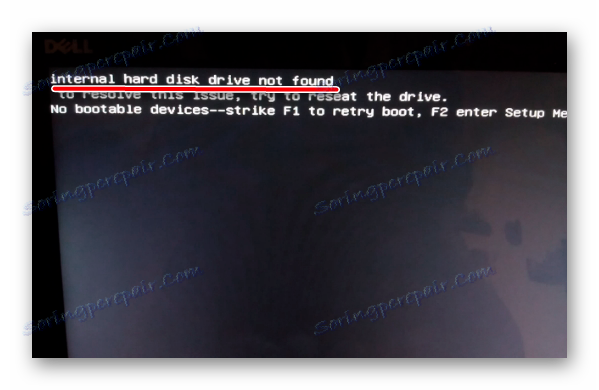
Если устройство не определяется в BIOS, в большинстве случаев это связано с одной из двух причин:
- Плохое соединение с материнской платой/проблемы с материнской платой
![Problemy z podłączeniem dysku twardego do płyty głównej]()
Для проверки отключите компьютер , снимите крышку с системного блока и внимательно проверьте правильность подключения шлейфа от винчестера к материнской плате.Осмотрите сам провод - физических повреждений, мусора, пыли нет. Проверьте гнездо на материнской плате, убедитесь, что кабель входит в него.
Если возможно, используйте другой кабель и/или попробуйте подключить другой жесткий диск, чтобы убедиться, что разъем на материнской плате работает и жесткий диск виден в BIOS.
Даже если жесткий диск установлен давно, все равно необходимо проверить соединение. Кабель может просто оторваться от розетки, и в результате BIOS не сможет обнаружить устройство.
- Механическая неисправность
![Mechaniczna awaria HDD]()
Обычно в этом случае пользователь слышит щелчки при запуске компьютера, что означает, что HDD пытается начать свою работу. Но из-за физической поломки он не может этого сделать, поэтому ни винда, ни биос не видят устройство.
Здесь поможет только профессиональный ремонт или замена по гарантии.
В обоих случаях данные на диске будут потеряны.
Проблема 4: Жесткий диск стучит под крышкой
Если вы слышите стук внутри жесткого диска, скорее всего, поврежден контроллер.Иногда жесткий диск может не определяться в BIOS.

Для устранения этой проблемы придется полностью менять контроллер, но сделать это самостоятельно практически невозможно. Такой ремонт проводят специализированные компании, но это будет стоить вам кругленькую сумму. Поэтому доступ к шаблонам имеет смысл только тогда, когда информация, хранящаяся на диске, очень важна.
Проблема 5: Жесткий диск издает странные звуки
В нормальном состоянии накопитель не должен издавать никаких шумов, кроме шума при чтении или записи.Если вы слышите какие-либо необычные скрипы, хлопки, щелчки, удары или даже царапины, очень важно как можно скорее прекратить использование поврежденного жесткого диска.

В зависимости от серьезности повреждения диск может не обнаруживаться в BIOS, внезапно останавливаться или не развиваться по какой-либо иной причине.
Диагностировать проблему в этом случае очень сложно. Техническому специалисту придется разобрать устройство, чтобы определить источник неисправности.В дальнейшем по результатам осмотра необходимо будет заменить поврежденный компонент. Это может быть головка, цилиндр, пластина или другие элементы.
Читайте также: Причины поломки винчестера и способы их решения
Ремонт диска - очень опасное занятие. Во-первых, не всегда можно понять для себя, что именно нужно ремонтировать. Во-вторых, есть хороший шанс отключить диск. Но если вы хотите попробовать свои силы, стоит начать с правильной разборки жесткого диска и знания его основных компонентов.
Подробнее: Как самостоятельно разобрать жесткий диск
Разборка уместна в том случае, если вы готовы полностью отключить устройство, не боитесь потерять сохраненные данные или уже сделали резервную копию.
Проблема 6: Винчестер начал работать медленно
Снижение производительности — еще одна распространенная причина, по которой пользователь может почувствовать, что с жестким диском возникли какие-то проблемы. К счастью, жесткий диск, в отличие от SSD, со временем не замедляется.

Низкая скорость обычно возникает из-за программных факторов:
- Мусор;
- Высокая фрагментация;
- Перегружена автозагрузка;
- Неоптимизированные параметры жесткого диска;
- Битые сектора и ошибки;
- Устаревший режим подключения.
Как устранить каждую из этих причин и увеличить скорость работы устройства, читайте в нашей отдельной статье:
Урок: Как увеличить скорость жесткого диска
Жесткий диск - это хрупкое устройство, которое очень легко повредить от внешнего физического воздействия, независимо от того, трясется или падает.Но в некоторых случаях может выйти из строя даже при бережном использовании и полной изоляции от негативных факторов. Заявленный срок службы винчестера около 5-6 лет, но на практике зачастую он деградирует в 2 раза быстрее. Поэтому, как пользователь, вы должны заранее позаботиться о безопасности важных данных, например, иметь дополнительный жесткий диск, флешку или использовать облачное хранилище. Это защитит вас от потери личных данных и лишних денег, потраченных на их восстановление.
.